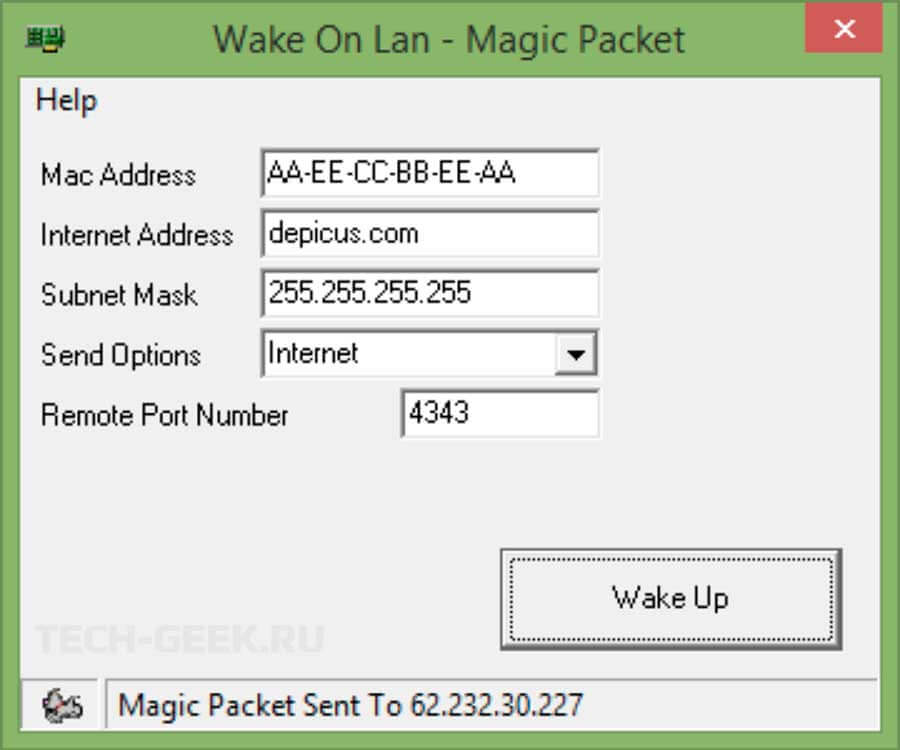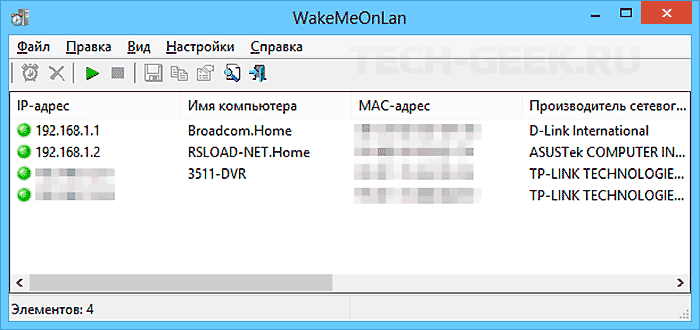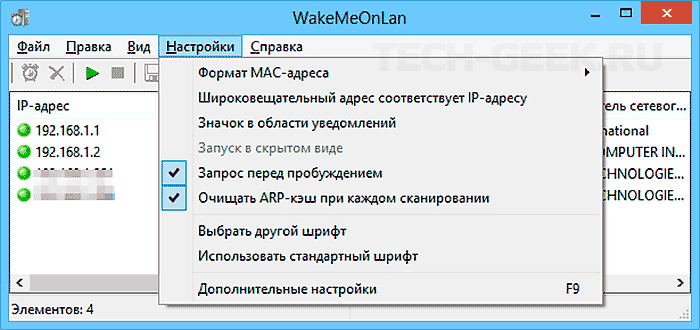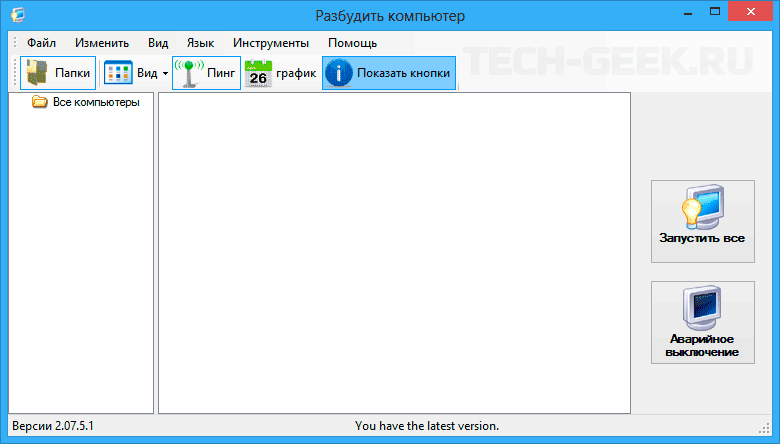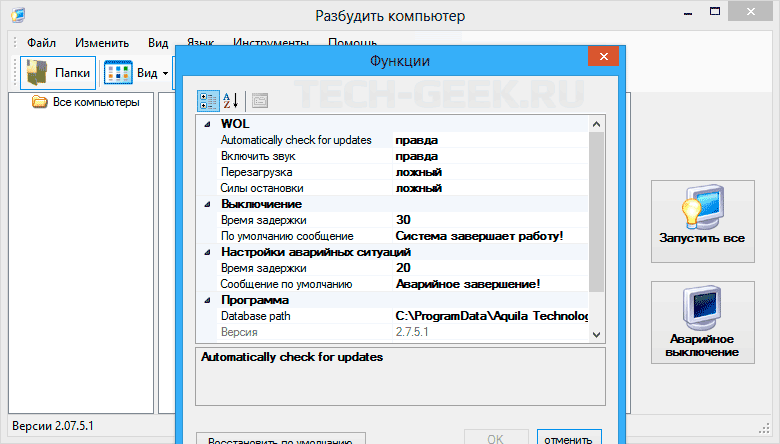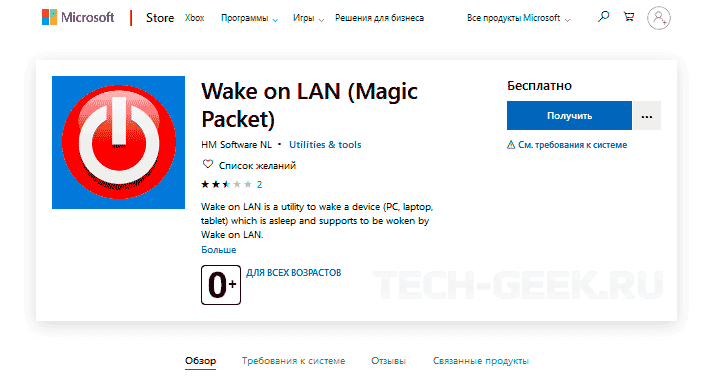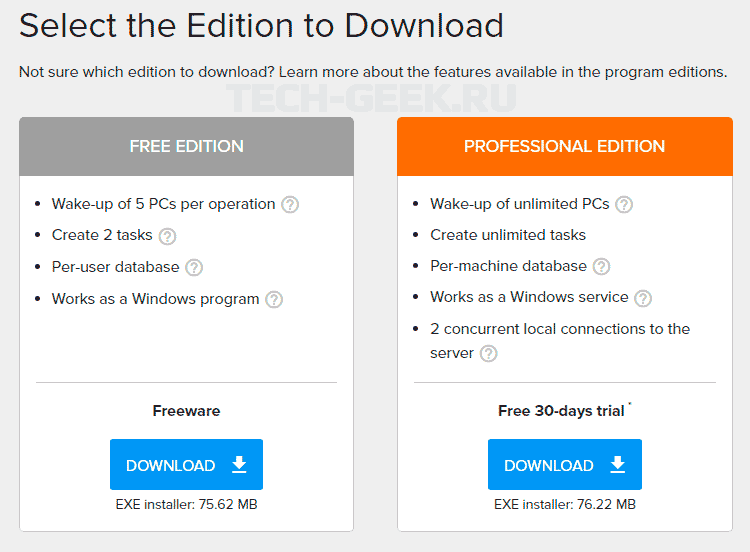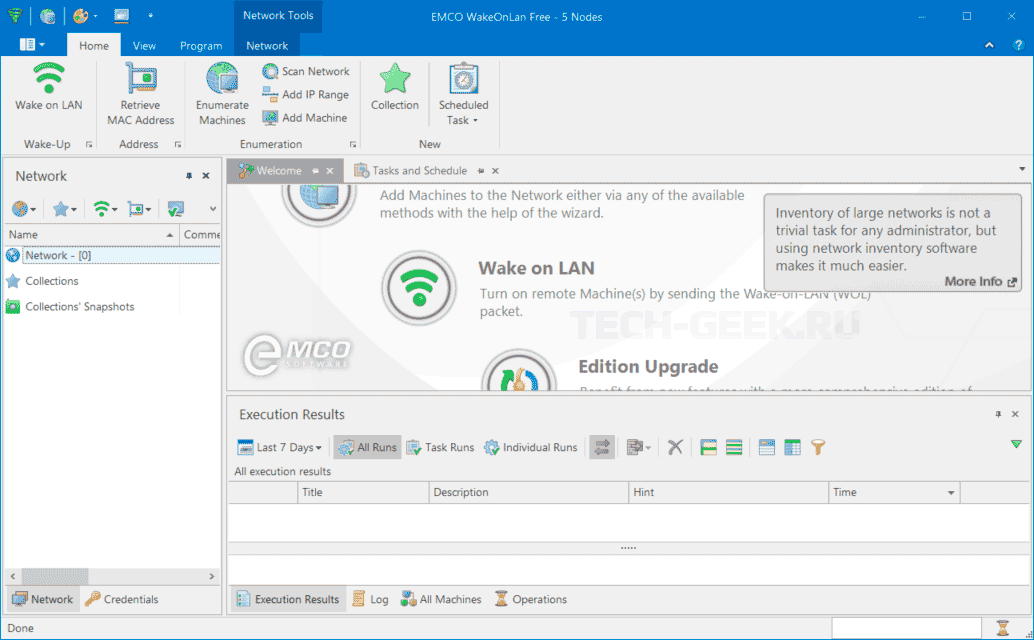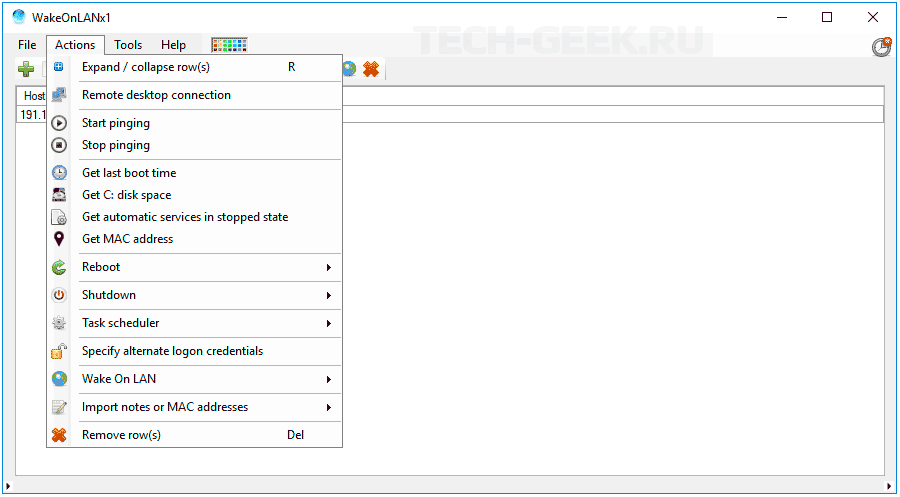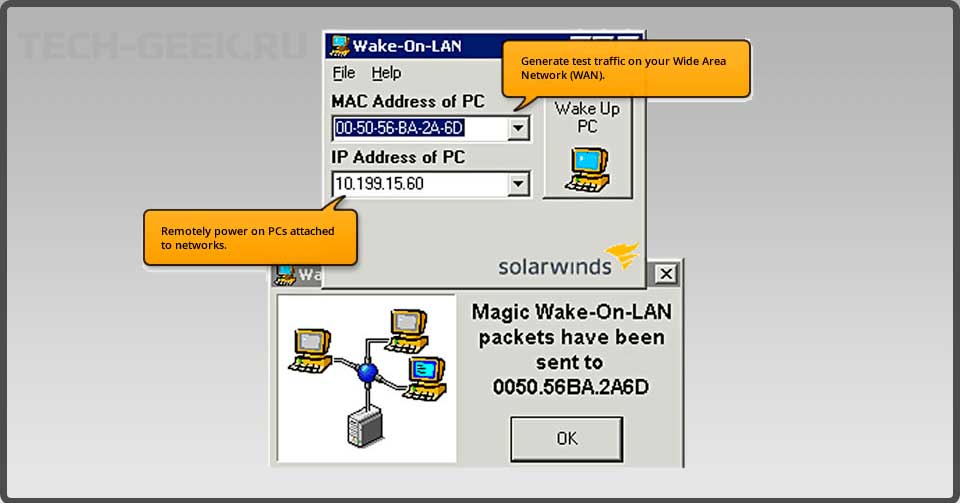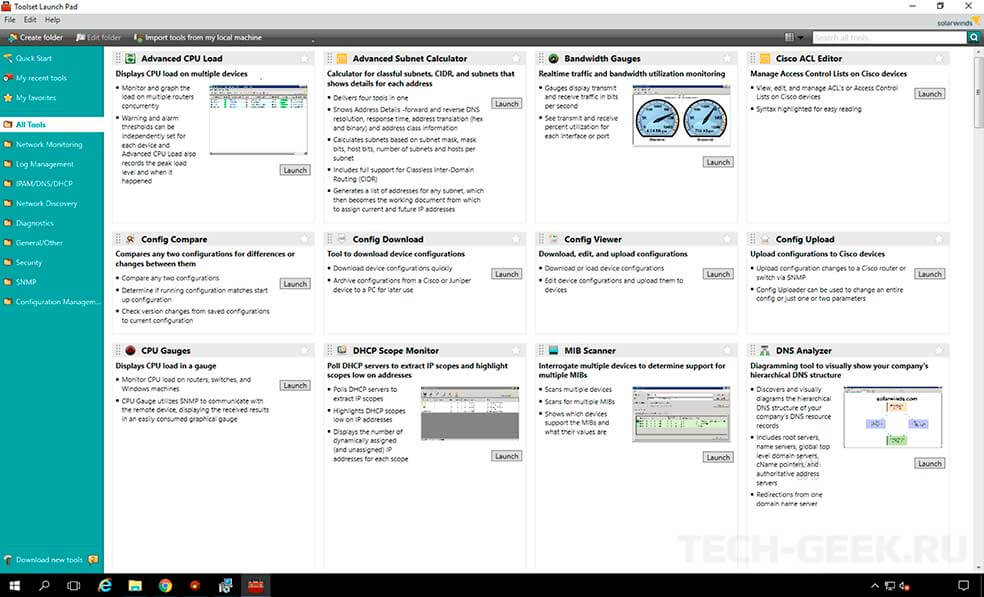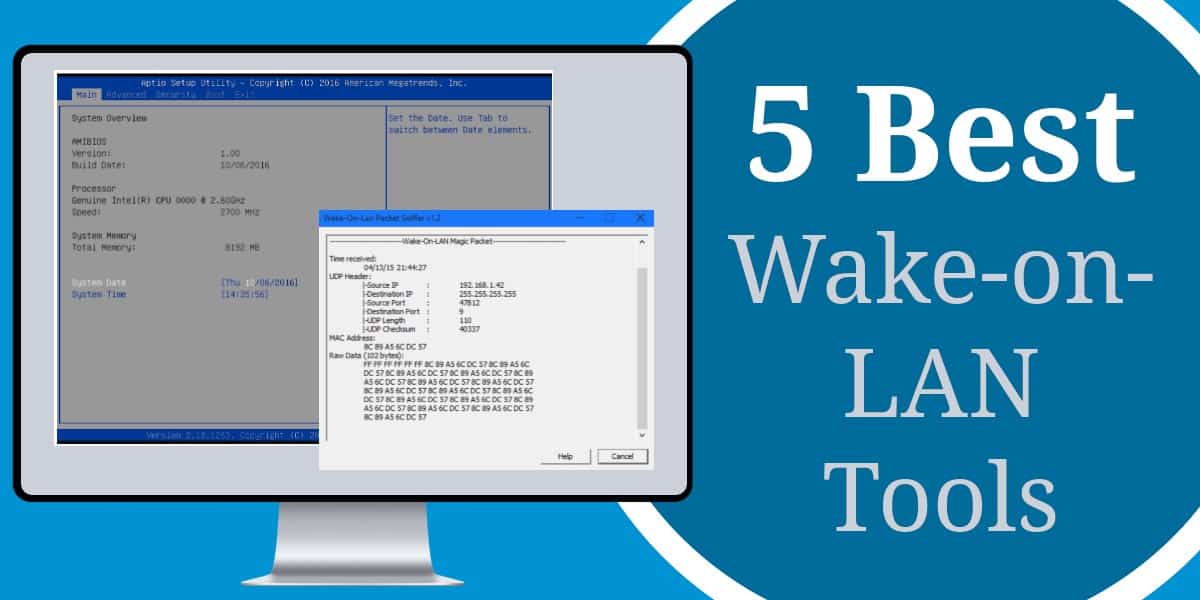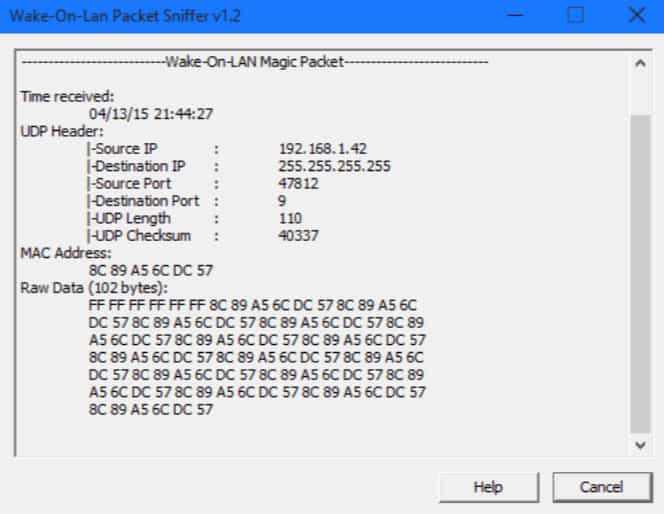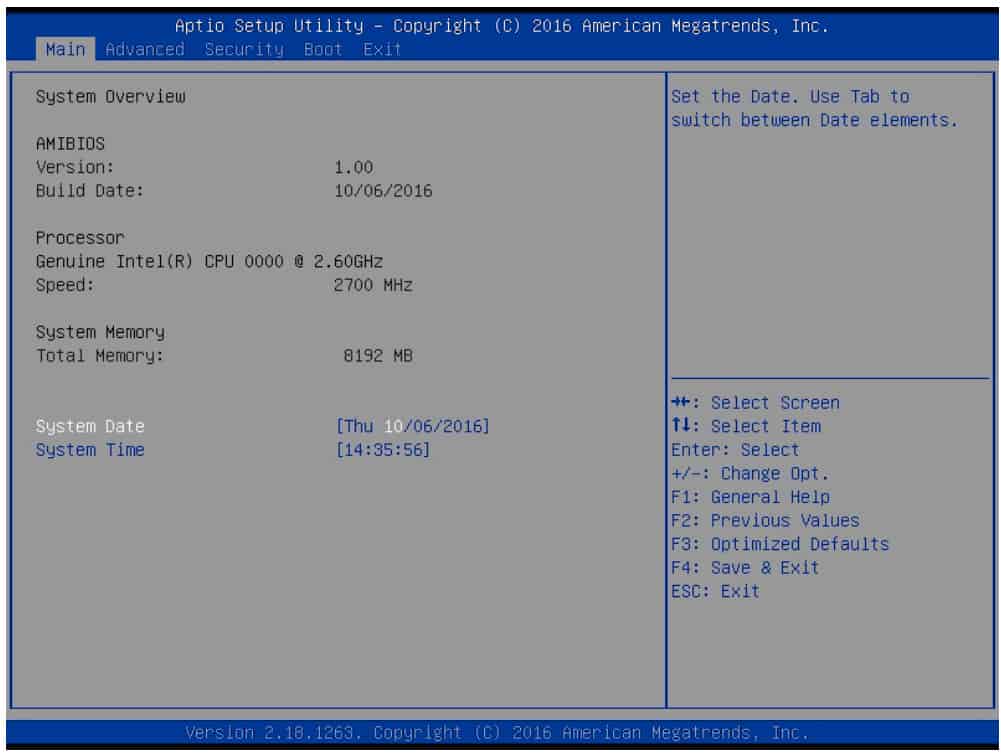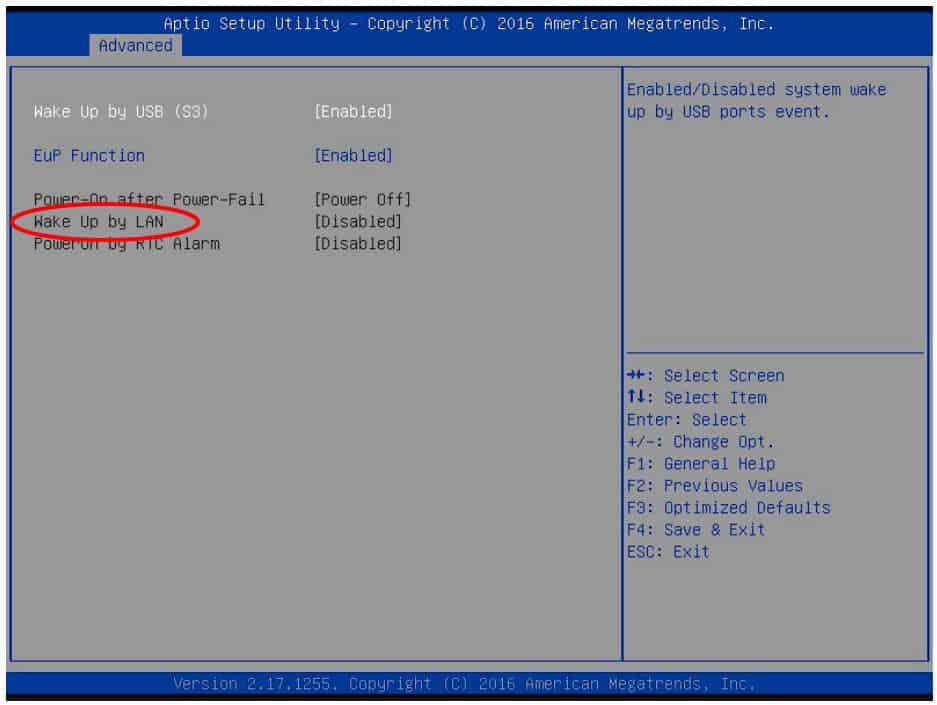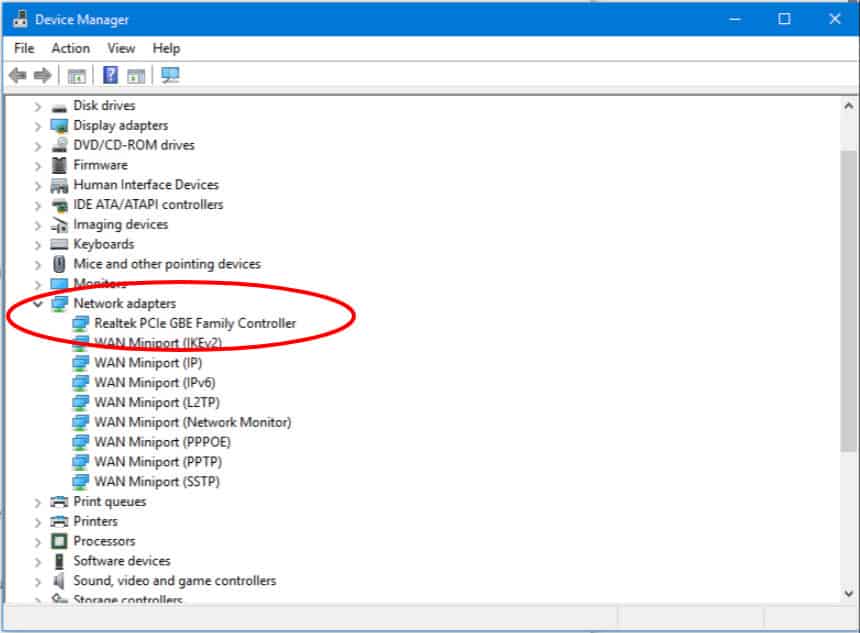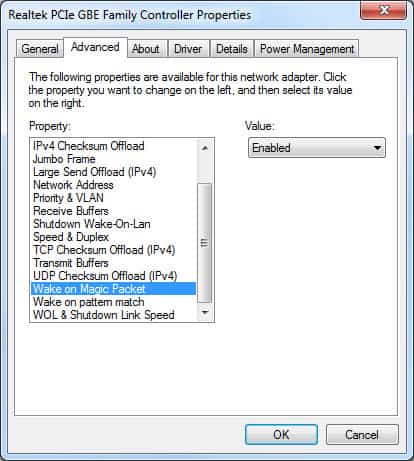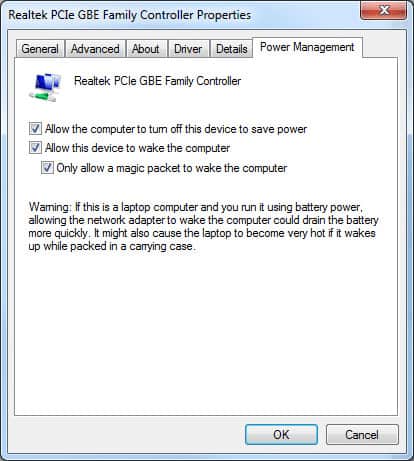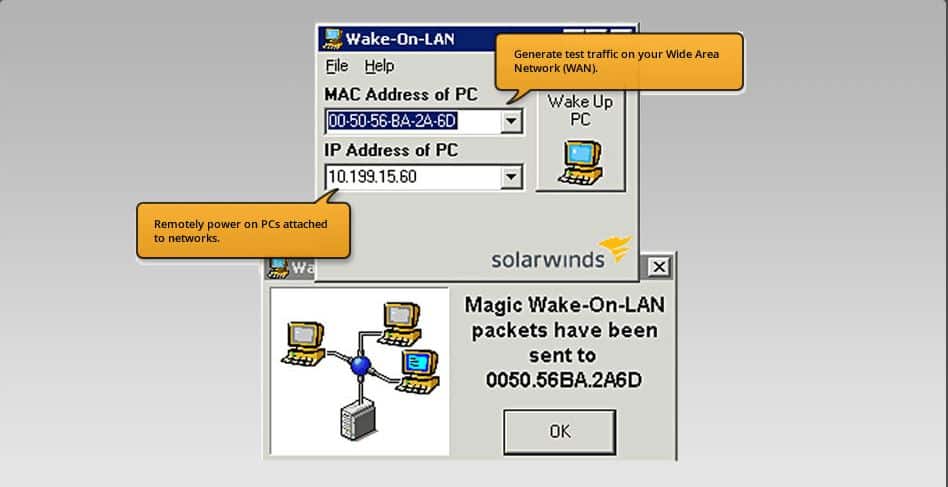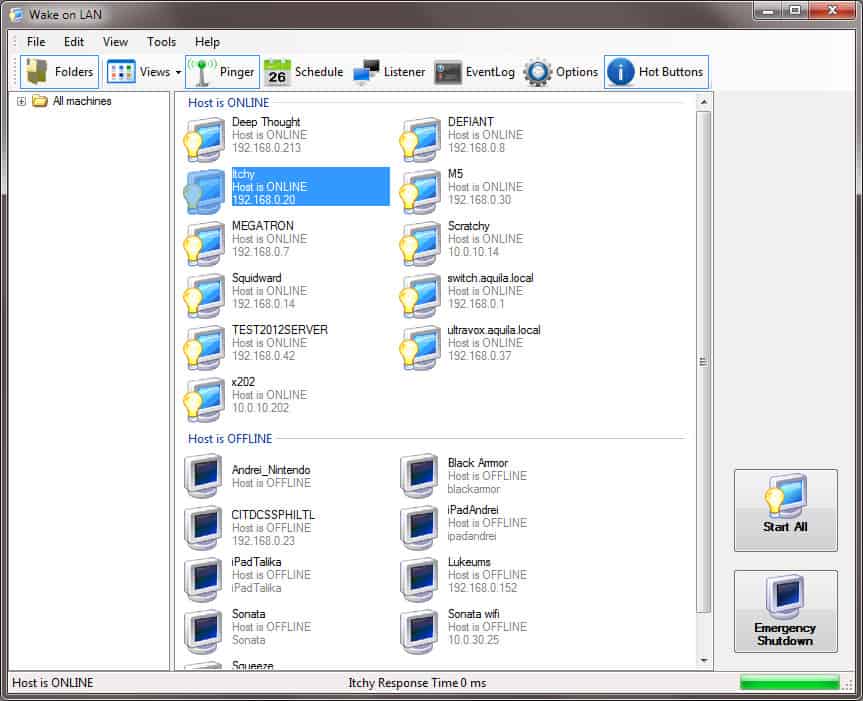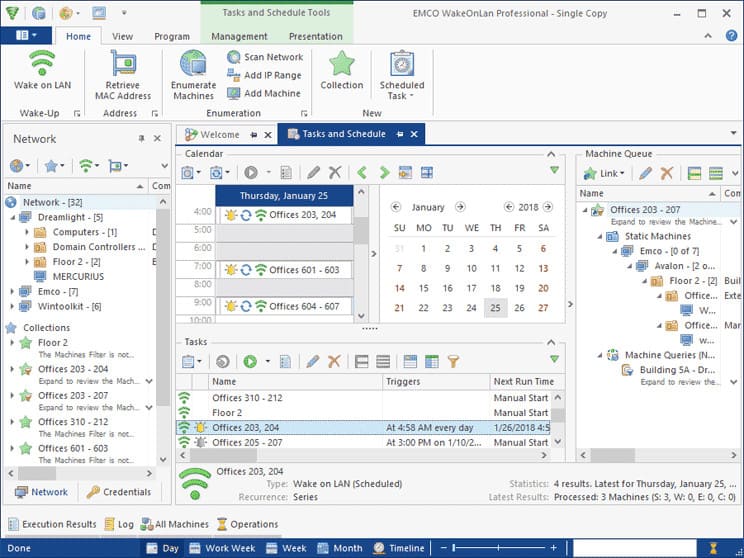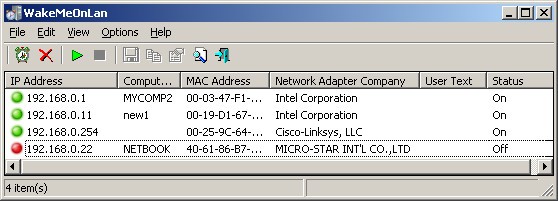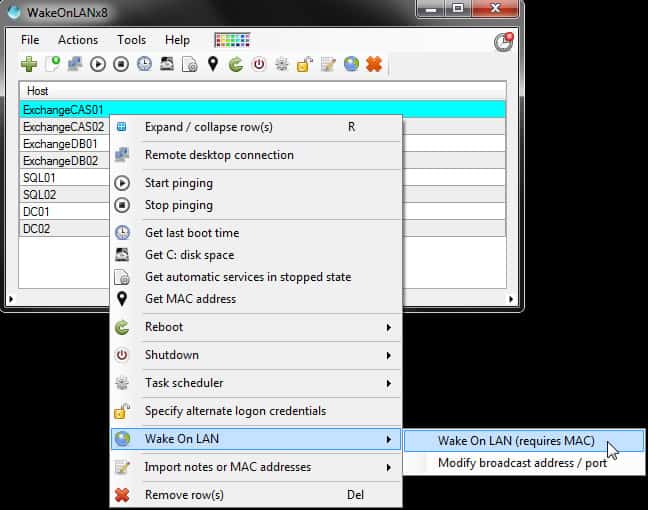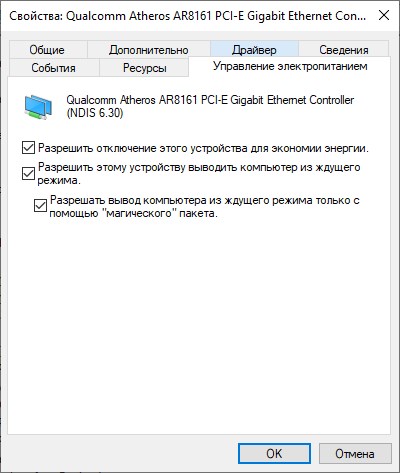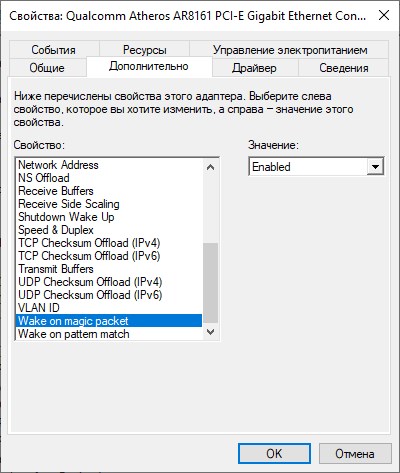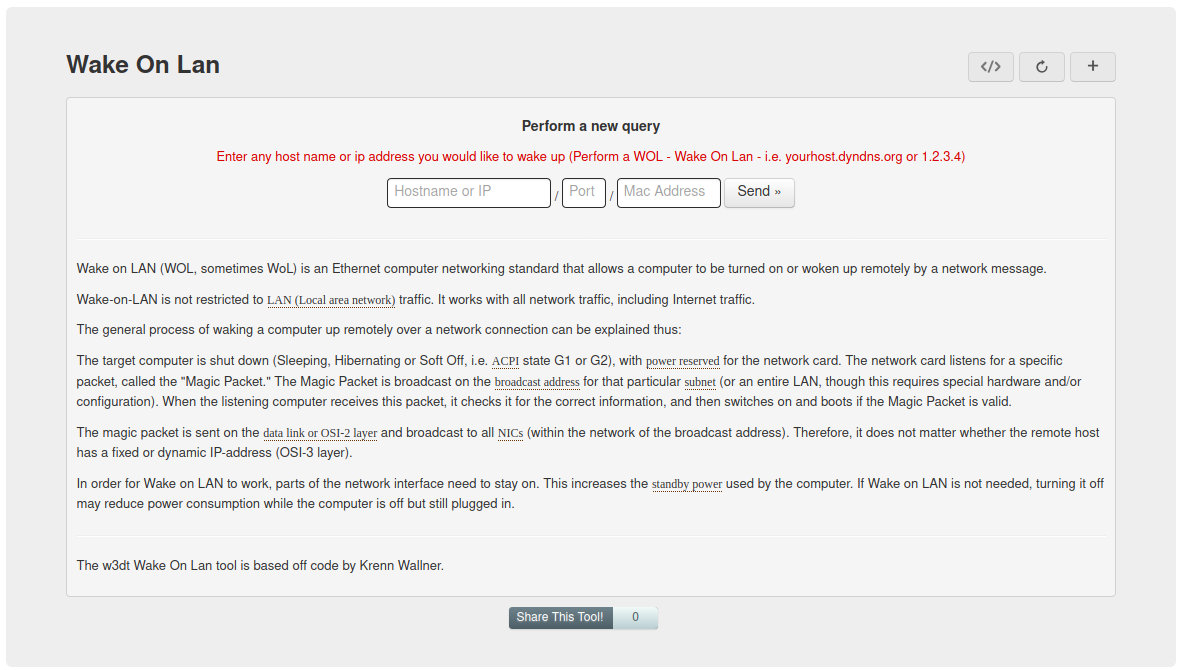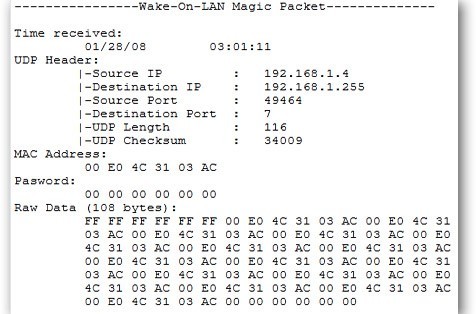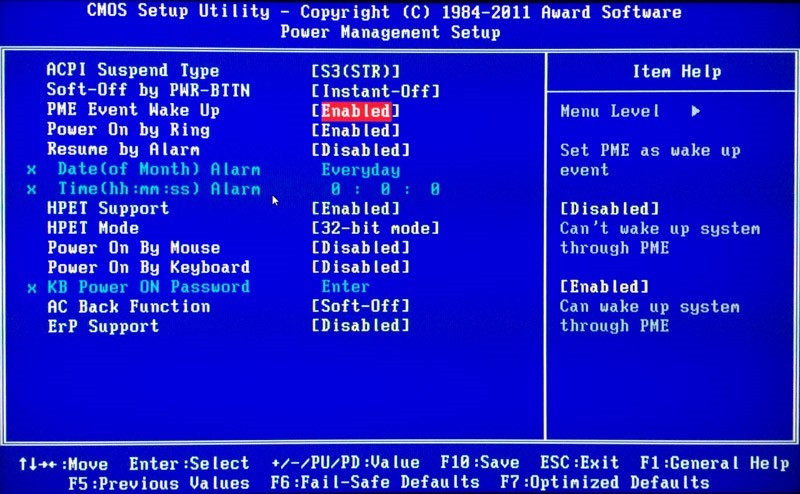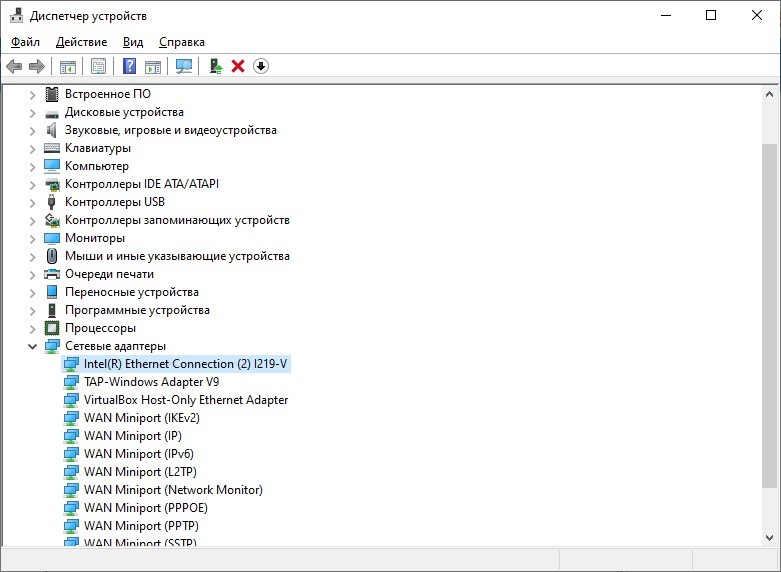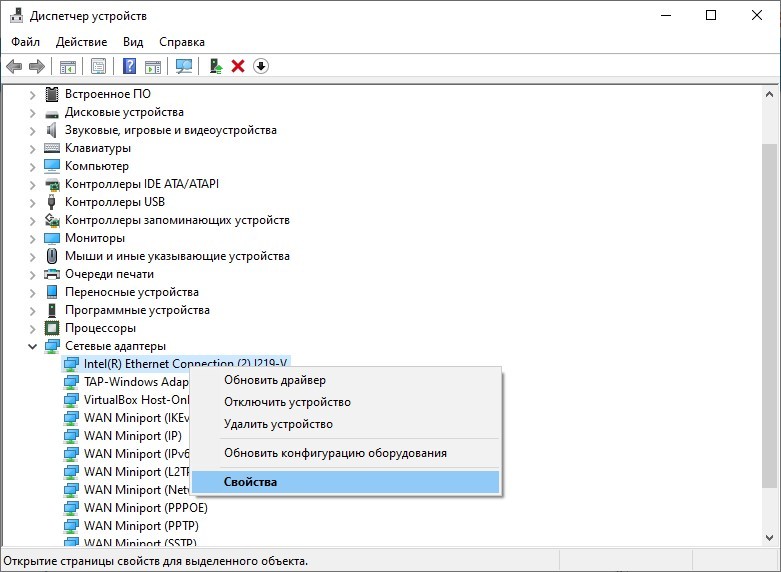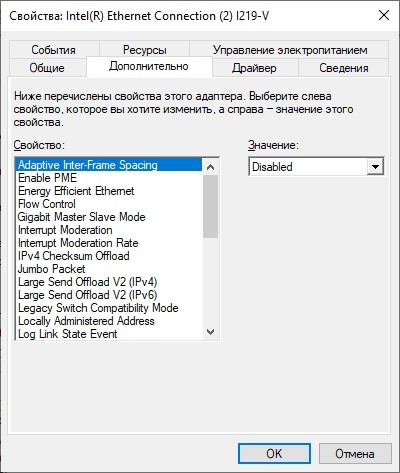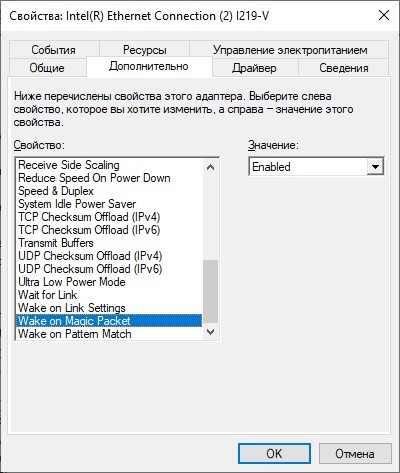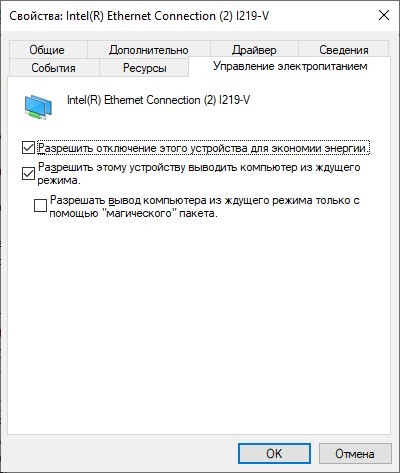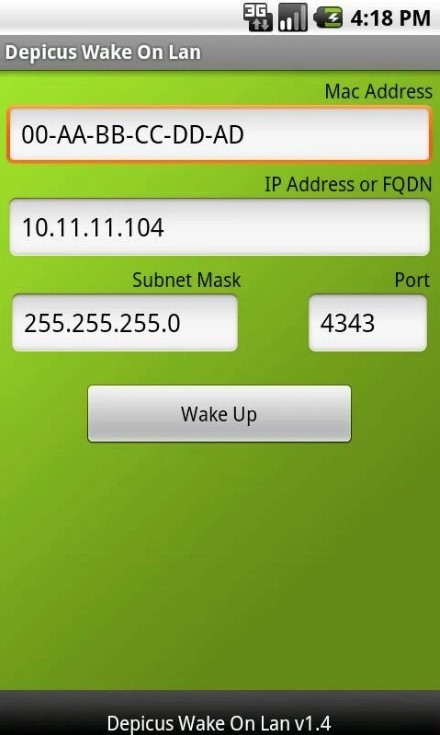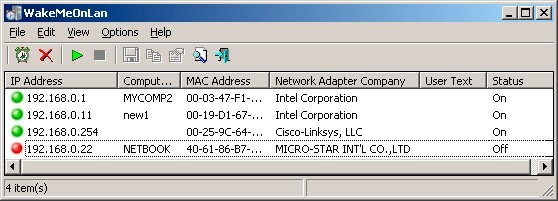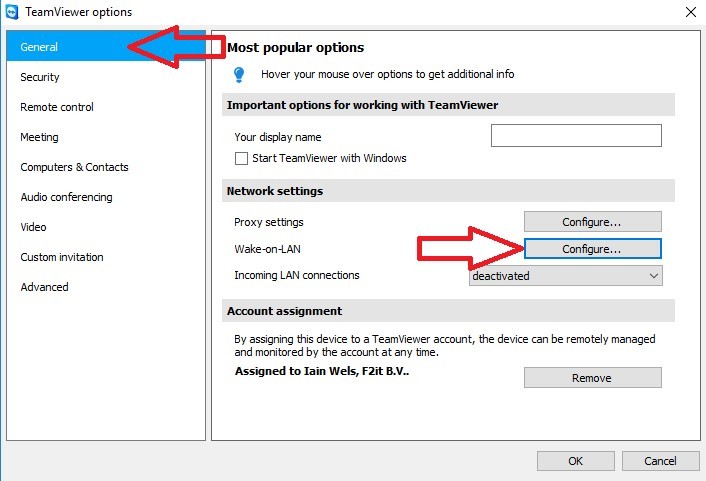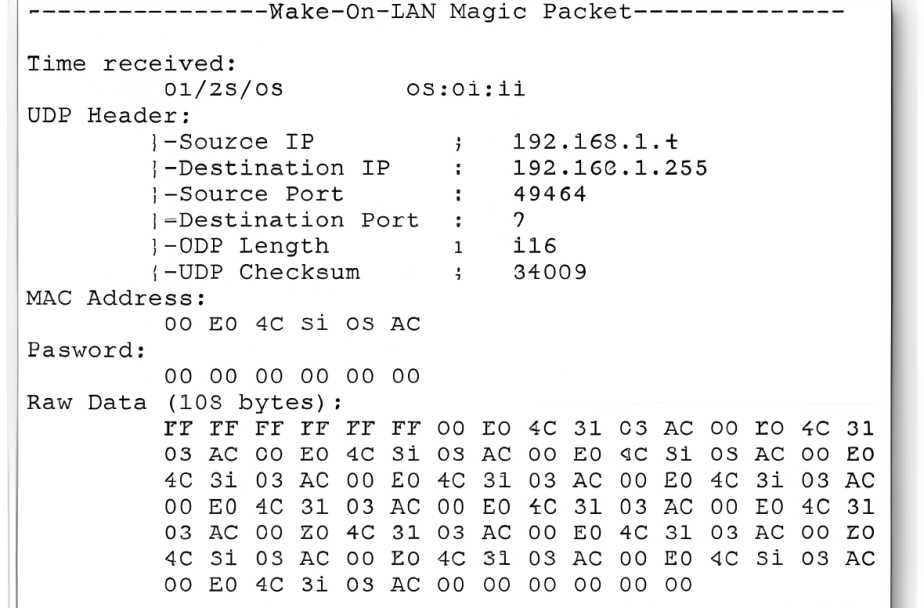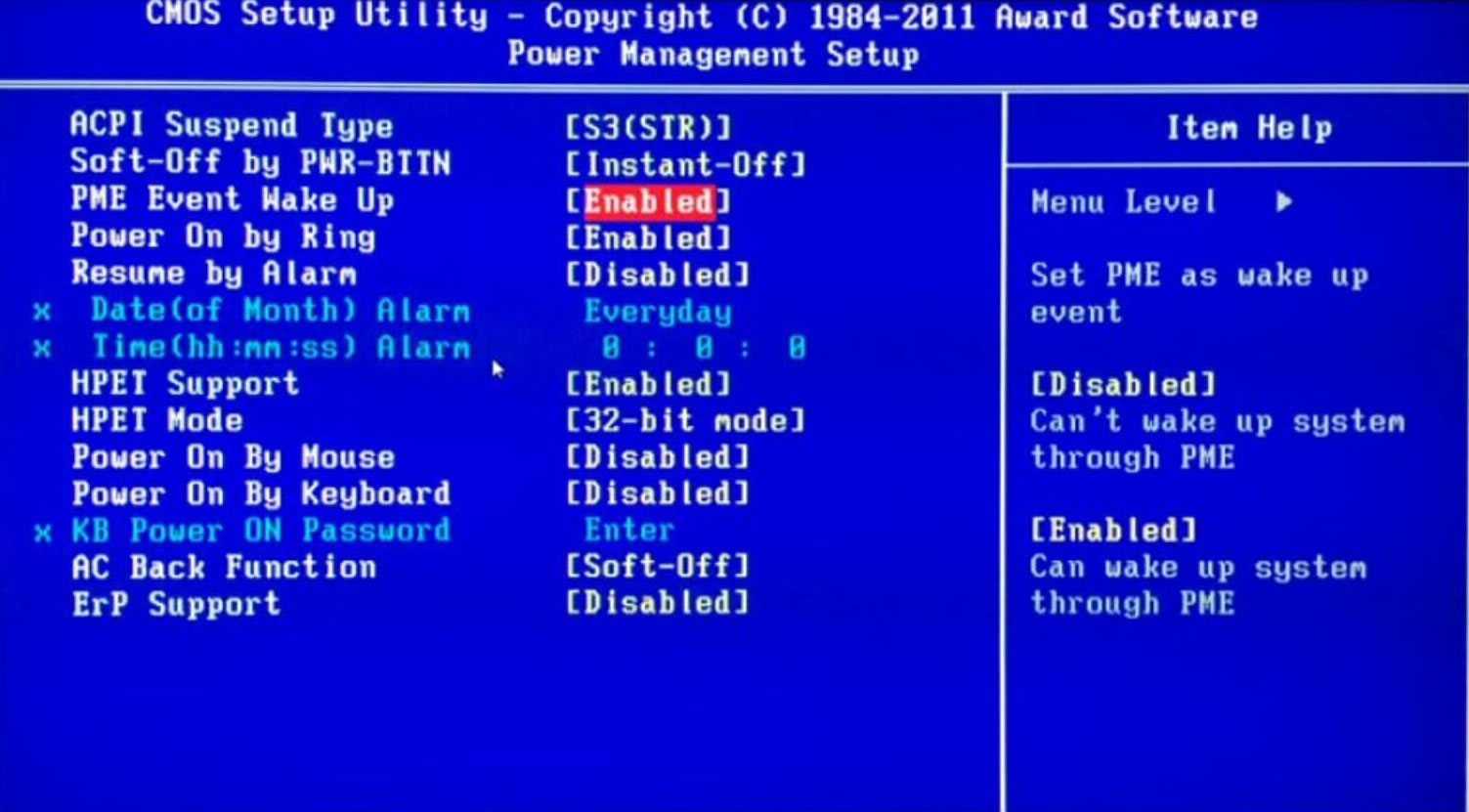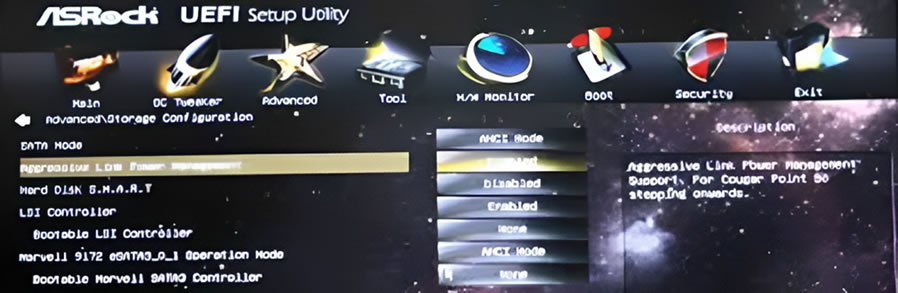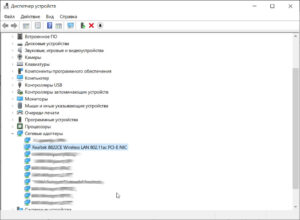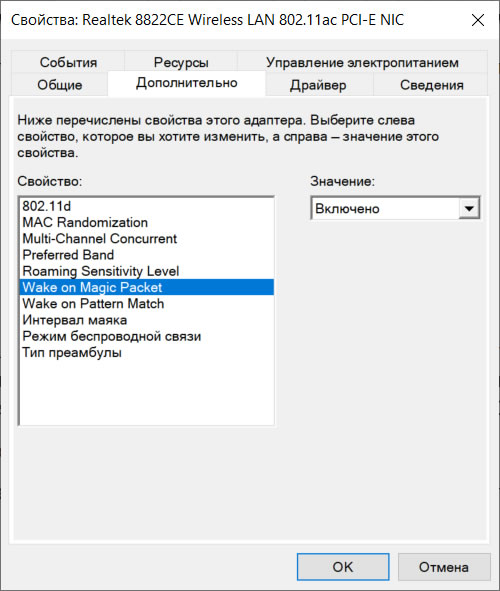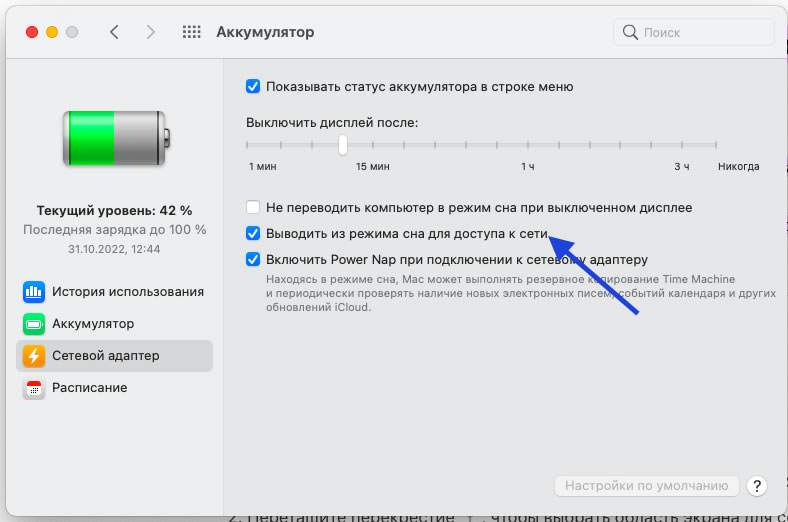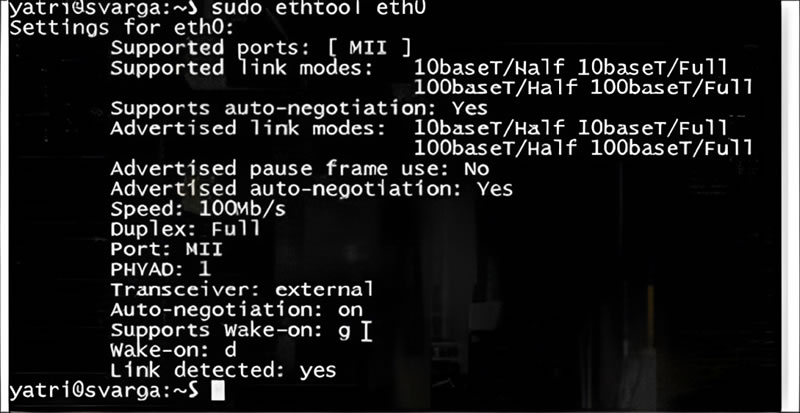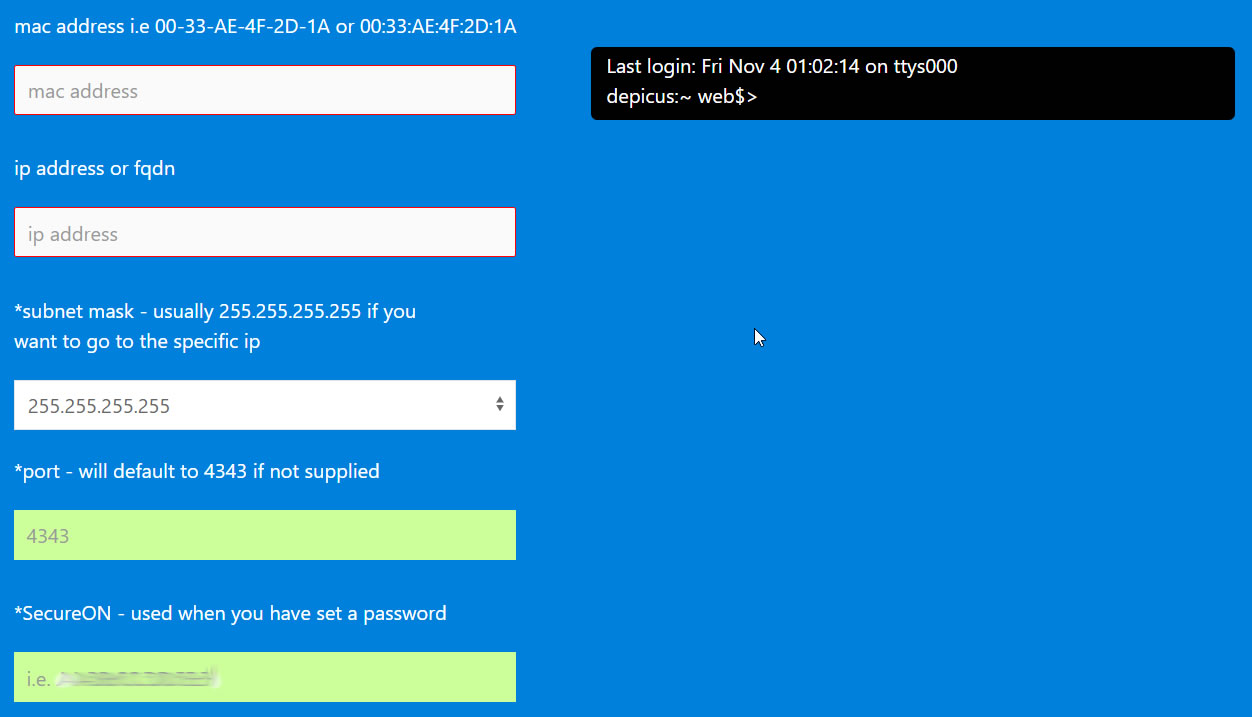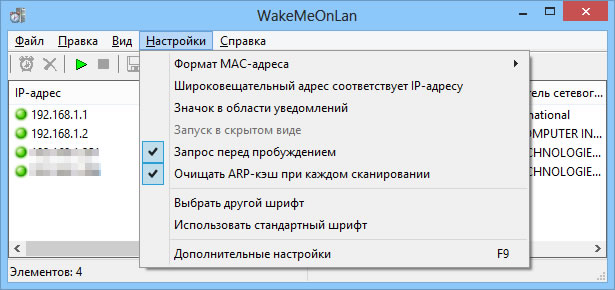Стандарт Wake-On-LAN позволяет удаленно включать компьютер. Несмотря на то, что он встроен в большинство современных компьютеров, его использование не распространено. Причин этому несколько. Во-первых, чтобы реализовать функцию удаленного включения компьютера требуются некоторые знания. Также необходимы специализированные программы Wake-On-LAN. Они отправят правильно сформированный пакет для включения компьютера в определенное время. При большом выборе программ Wake-On-LAN выбор нужного инструмента может стать мучительным. Вот почему мы составили для вас обзор лучших программ Wake-On-LAN.
Начнем с ознакомления со стандартом Wake-On-LAN. Не вдаваясь в технические аспекты, рассмотрим, что это такое и как работает. Этой информации хватит для того чтобы лучше оценить рассмотренные в обзоре программы. Затем мы кратко поговорим о необходимости использования инструментов Wake-on-LAN. Ну, а потом перейдем к самому обзору программ Wake-On-LAN.
Содержание
- Wake-on-LAN — что это такое?
- Лучшие программы Wake-On-LAN
- Depicus Wake-on-LAN
- NirSoft WakeMeOnLan
- Aquila Wake on LAN
- Wake on LAN (Magic Packet)
- EMCO WakeOnLan
- Wake On LAN X
- SolarWinds Wake-On-LAN
- Заключение
Wake-on-LAN (WOL) — это стандарт компьютерных сетей, который позволяет компьютеру включаться или пробуждаться сетевым сообщением с другого компьютера той же локальной сети.
Wake-on-LAN использует специально разработанный фрейм, называемый «магический пакет», который транслируется на все компьютеры в сети. Волшебный пакет содержит MAC-адрес компьютера, который необходимо разбудить. MAC-адрес, если вы еще не знаете, — это уникальный идентификационный номер компьютера (еще точнее сетевой карты).
Компьютеры поддерживающие функцию Wake-on-LAN, имеют сетевой интерфейс, который может «прослушивать» входящие пакеты в режиме пониженного энергопотребления, пока система выключена. Когда магический пакет получен, если его MAC-адрес соответствует адресу компьютера, его интерфейс подает сигнал на источник питания или материнскую плату, чтобы инициировать запуск системы, так же, как при нажатии кнопки питания.
Технология Wake-on-Lan не лишена недостатков. Весь механизм пробуждения никак не защищен, и любой подключенный компьютер может разбудить любое другое устройство с включенной функцией WOL. Для решения этой проблемы была разработана функция безопасного включения. Она сохраняет пароль WOL в сетевой карте, которая разбудит компьютер только в том случае, если в волшебном пакете содержится соответствующий пароль.
Лучшие программы Wake-On-LAN
Теперь, когда вы знаете больше о Wake-on-LAN, поговорим о программах WOL. Не всегда это специализированные программы. Зачастую WOL — это лишь дополнительный модуль входящий в состав программы администрирования локальной сети.
Программы Wake-On-LAN различаются набором функций. Некоторые утилиты снабжены функцией запланированного пробуждение выбранных компьютеров. Другие умеют проверять, действительно ли запущенные компьютеры работают и вызывать различные действия после удаленного пробуждения компьютеров.
С теорией разобрались. Пришло время взглянуть на лучшие программы Wake-on-LAN.
Depicus Wake-on-LAN
Depicus — компания по разработке программного обеспечения, в том числе и инструментов Wake-on-LAN, среди которых есть веб-инструмент Wake-on-LAN для удаленного запуска компьютера из любой точки мира. Он предназначен для домашних компьютеров и требует настройки роутера.
Depicus разработало несколько инструментов Wake-on-LAN для Windows: Инструмент командной строки и GUI-версия. Существует также приложение Wake-on-LAN Monitor / Sniffer, которое анализирует доставку пакета Magic.
Кроме приложений для Windows Depicus предлагает также два приложения OS X для пользователей Mac. Как и их аналоги в Windows, у одного есть графический интерфейс, а у другого — инструмент командной строки. И в довершение ко всему, Depicus также предлагает мобильные приложения Wake-on-LAN. Они доступны для iOS для работы на iPhone и iPad, а также для Android. Есть даже специальное приложение Apple TV.
По умолчанию язык интерфейса Depicus Wake-on-LAN — английский, и возможности изменить язык — нет. Распространяется бесплатно, скачать Depicus можно с официального сайта.
NirSoft WakeMeOnLan
Компания NirSoft создает огромное количество инструментов, помогающих сетевым администраторам и инженерам в выполнении повседневных задач. Один из них — инструмент удаленного пробуждения компьютера WakeMeOnLan.
WakeMeOnLan сканирует сеть в тот момент, когда все компьютеры включены и собирает все MAC-адреса, сохраняя информацию в файл. В случае необходимости запуска выключенного удаленного компьютера, вы можете обратиться к этому файлу, чтобы легко выбрать компьютер — или компьютеры, которые необходимо включить.
WakeMeOnLan существует в двух вариантах. Удобная GUI-версия и версия для командной строки. Оба предлагают одинаковый функционал. Утилита доступна как в 32-, так и в 64-битной версии и переведена на более чем двадцать языков. Сайт NirSoft предоставляет обширную документацию о том, как использовать инструмент, особенно версию командной строки; версия с графическим интерфейсом не требует пояснений. А факт регулярного обновления программы не может не радовать.
Есть русский язык. Для его добавления необходимо скачать дополнительный файл и положить его в папку с файлами. Скачать WakeMeOnLan вы можете бесплатно с официального сайта программы.
Aquila Wake on LAN
Aquila Wake on LAN от Aquiatech — это многофункциональный софт. Возможности Aquila:
- Разбудить удаленный компьютер
- Выключить удаленный компьютер
- Пинг компьютера для отображения состояние
- Выполнить аварийное отключение всех выбранных компьютеров одновременно
- Подключиться к удаленному серверу через удаленный рабочий стол
- Проанализировать пакеты для устранения проблем Wake-on-LAN
- Создать график пробуждений и отключений
Aquila Wake on LAN поставляется как с удобным графическим интерфейсом, так и с интерфейсами командной строки. Он также включает в себя инструменты, которые позволяют сканировать сеть на наличие хостов, IP-адресов и MAC-адресов. Утилита также ведет журнал событий, где вы найдете историю пробуждений, отключений и исключений.
Особенность, которая нам очень понравилась в этом инструменте, — это то, как его функция поиска будет пытаться определить, включена ли WOL на сканированных компьютерах с Windows. Существует также полезная функция, которая позволяет разбивать несколько событий пробуждения, тем самым избегая скачков мощности. Инструмент также имеет расширенную систему уведомлений, которая включает в себя уведомления в системном трее, звуковые уведомления, уведомления по электронной почте и всплывающие подсказки.
Бесплатный инструмент, работающий в Windows, доступен на более чем десятке языков. Скачать можно с официального сайта.
Wake on LAN (Magic Packet)
Wake On LAN от HM Software NL — это бесплатный инструмент для Windows, доступный в магазине приложений Windows. Работает только в версиях Windows 10 и Windows 10 Mobile. Это простая утилита с единственной целью — отправить волшебный пакет на заранее указанный хост. Первоначальная конфигурация инструмента требует, чтобы вы создали «пробуждаемые» устройства, которые появятся в главных окнах инструмента. Каждое созданное устройство имеет имя, значок и, конечно же, свой MAC-адрес.
После добавления устройств в инструмент отправка магического пакета Wake-on-LAN становится простой задачей. Вам просто нужно щелкнуть значок компьютера в окне инструмента и выбрать «Отправить WOL (Magic Packet)». Об этом инструменте можно сказать немного больше. Отзывы о магазине приложений Windows в целом хорошие и положительные, и инструмент имеет более чем приемлемый рейтинг в 4,6 звезды. Единственные негативные отзывы об инструментах в том смысле, что они ограничены в функциональности, но, похоже, все согласны с тем, что они работают хорошо.
Страница приложения в магазине Windows.
EMCO WakeOnLan
EMCO WakeOnLan — это полнофункциональный инструмент, который позволяет удаленно включать компьютеры. Он также автоматизирует все аспекты процесса Wake-on-LAN от сбора MAC-адресов до отправки пакетов WOL.
Основное отличие этого продукта от других утилит Wake-on-LAN в том, что EMCO WakeOnLan предназначен для одновременного пробуждения нескольких компьютеров и может работать в больших сетях со сложной структурой. Программное обеспечение может автоматизировать все операции, необходимые для пробуждения сетевых компьютеров. Он будет сканировать сеть для обнаружения доступных компьютеров, а также будет собирать MAC-адреса всех сетевых компьютеров, используя различные методы.
Программное обеспечение включает в себя встроенный модуль планирования. Поэтому задачи пробуждения в локальной сети могут выполняться автоматически в указанное время. Это может быть полезно, если вы хотите развернуть программное обеспечение на удаленных компьютерах и должны сначала убедиться, что все они включены.
EMCO WakeOnLan поддерживает различные способы доставки Wake-on-LAN и может активировать не только компьютеры, расположенные в одной подсети, но и компьютеры, расположенные в удаленных подсетях. Еще одна полезная особенность — это механизм мониторинга, который проверяет состояние удаленных компьютеров после отправки магического пакета и сообщает, была ли операция выполнена успешно или нет.
Скачать EMCO WakeOnLan вы можете с официального сайта.
Wake On LAN X
Wake On LAN X претендует на звание «лучшего бесплатного ПО для пробуждения в локальной сети, бесплатной удаленной перезагрузки и бесплатного инструмента удаленного выключения». Инструмент прост и интуитивно понятен, портативен, т.е. установка не требуется. Вы просто запускаете исполняемый файл и все готово к работе с программой.
Сначала вы готовите инструмент, загружая список имен компьютеров, IP-адресов или MAC-адресов (последний требуется для функций Wake-on-LAN, хотя программа может сама найти MAC-адреса). Затем вы выделяете одну, несколько или все строки, чтобы выполнить выбранные вами действия на выбранном компьютере. Вы можете либо щелкнуть правой кнопкой мыши по выбранным в данный момент строкам, либо воспользоваться меню «Действия», чтобы выбрать действие для выполнения.
Используя Wake On LAN X, вы можете перезагрузить или выключить один или несколько удаленных компьютеров одновременно, одновременно отслеживая их состояние в режиме реального времени с помощью встроенного пинга. Конечно, инструмент имеет функции Wake-on-LAN, опять же на одном или нескольких удаленных компьютерах. На удаленных компьютерах устанавливать агент не требуется, однако Wake-on-LAN должен быть настроен на каждом. Программное обеспечение также имеет встроенный планировщик задач, который позволит вам запускать любую задачу в определенную дату и время.
У инструмента также есть некоторые интересные диагностические функции, такие как возможность получить время последней загрузки с удаленных хостов или список служб, для которых установлено «Автоматически», но которые в данный момент не работают на удаленных хостах, что помогает диагностировать проблемы с загрузкой.
Страница загрузки Wake On LAN X
SolarWinds Wake-On-LAN
Каждый сетевой администратор слышал о ПО SolarWinds. Компания уже в течение двадцати лет входит в число ведущих разработчиков инструментов сетевого и системного администрирования. Среди них можно отметить популярный продукт, Network Performance Monitor, признанный лучшим инструментом мониторинга пропускной способности сети.
Но это не все, SolarWinds также известен своими многочисленным бесплатным ПО. Это небольшие инструменты, каждый из которых предназначен для определенных задач. Среди них бесплатная программа Wake-On-LAN SolarWinds. Это очень простой инструмент, цель которого — разбудить удаленный компьютер. Инструмент примет MAC-адрес в качестве входных данных и сгенерирует и отправит специально созданный магический пакет, тем самым пробуждая целевой компьютер.
После отправки команды на пробуждение удаленного компьютера SolarWinds Wake-on-LAN откроет дополнительное окно, в котором появится подтверждение успешно выполненной команды.
Скачать SolarWinds Wake-On-LAN вы можете с официального сайта.
Программа SolarWinds Wake-On-LAN также доступна в составе набора инструментов Engineer’s Toolset. Это набор из 60 полезных инструментов, предназначенных для администраторов сетей. Он включает в себя несколько специализированных инструментов для устранения неполадок. Некоторые из включенных инструментов, такие как инструмент Wake-On LAN, доступны бесплатно, но большинство из них платные.
Engineer’s Toolset включает в себя инструменты: Ping Sweep, DNS Analyzer и TraceRoute. Для администраторов, ориентированных на безопасность, некоторые инструменты могут использоваться для имитации атак и выявления уязвимостей.
Заключение
Мы рассмотрели лучшие программы для пробуждения компьютеров в локальной сети. Среди них есть как и сложные требующие определенных навыков администрирования сетей, так и очень простые, для обычных пользователей. Выбирайте, что вам больше подходит, и используйте!

Загрузка…
Contents
- 1 Что такое инструмент Wake-on-LAN??
- 2 Настройка Wake-on-LAN на ПК
- 3 Зачем вам нужны инструменты Wake-on-LAN??
- 4 Итак, каковы лучшие инструменты Wake-on-LAN?
- 4.1 1. SolarWinds Wake-on-LAN с набором инструментов инженера (бесплатная пробная версия)
- 4.2 2. Технология Aquila Wake-on-LAN
- 4.3 3. EMCO WakeOnLan
- 4.4 4. NirSoft WakeMeOnLan
- 4.5 5. Проснись на LAN X
- 5 Лучший CLI WoL
- 6 Wake-on-LAN со своего смартфона
- 7 Вещи, которые вы должны принять во внимание с помощью лучших инструментов Wake on LAN
Wake-on-LAN (сокращенно WoL) — это стандартный сетевой протокол, который используется для удаленного вывода компьютера из режима пониженного энергопотребления, т. Е., Сон или Спящий режимы.
Поэтому инструмент Wake-On-LAN — это инструмент сетевого администрирования, который используется для пробуждения компьютеров в локальной сети (LAN) отправка протокола WoL или «волшебного пакета» для выбора компьютеров, на которых включена функция Wake-On-LAN в их конфигурациях BIOS. Конечно, как мы только что увидели, плата сетевого интерфейса (NIC) также должна поддерживать эту функцию и включать ее..
Смотрите также: 11 лучших сетевых мониторов
между тем, волшебный пакет простая, легкая трансляция кадра в его полезной нагрузке 102B: 6 байтов маски подсети из всех 255 (FF FF FF FF FF FF FF в шестнадцатеричном формате) и 48-битный MAC-адрес целевого компьютера, повторенный шестнадцать раз.
Изображение выше представляет собой диаграмму магического пакета WoL, отправляемого с 192.168.2.26 по 255.255.255.255:9.
Если вы просто хотите краткий обзор, вот наше резюме список 5 лучших инструментов Wake-on-LAN:
- SolarWinds Wake-on-LAN с набором инструментов инженера (бесплатная пробная версия) Генерирует магические пакеты для пробуждения удаленных компьютеров, подключенных к сети, из спящего или спящего режима. Один из 60 сетевых инструментов в наборе.
- Aquila Technology Wake-on-LAN Предоставляет доступ к функции WoL в интуитивно понятном графическом интерфейсе, в котором перечислены подключенные к сети ПК и состояние по MAC-адресу.
- EMCO WakeOnLan Хорошо для обнаружения сети может обнаружить компьютеры в доменах и рабочих группах, выполнив комплексное сканирование сети.
- NirSoft WakeMeOnLan Может сканировать участки сети, обнаруживать компьютеры с включенной функцией WoL и отображать MAC и IP-адреса..
- Пробуждение по локальной сети X Включает возможности пакетной перезагрузки, которая отлично подходит для работы с обновлениями.
Настройка Wake-on-LAN на ПК
Давайте рассмотрим, как вы можете включить WoL на ПК и сделать его доступным для удаленной загрузки:
- Войти в биос — иногда известный как меню настройки — с помощью метода, который специфичен для вашего компьютера.
- Включить WoL— вам, вероятно, придется покопаться немного глубже, чтобы найти точное подменю, содержащее параметры (обычно оно находится в расширенных параметрах питания, а по умолчанию установлено значение «Отключено»)..
- Затем включите параметры удаленного пробуждения NIC. — перейдите в Диспетчер устройств, разверните «Сетевые адаптеры», щелкните правой кнопкой мыши свой сетевой адаптер, перейдите в Свойства, перейдите на вкладку «Дополнительно» и включите «Пробуждение по волшебному пакету»..
- ОС также должна быть настроена на разрешение только WoL — На вкладке «Управление питанием» включите «Разрешить этому устройству пробуждать компьютер» и «Разрешить только волшебный пакет для пробуждения компьютера».
Вот и все; Теперь ваш компьютер готов к приему пакетов WoL и включению или выключению в зависимости от инструкций. Не забывайте, что настройки на машинах MAC или Linux немного отличаются от того, что мы видели здесь. А также не забудьте включить обработку широковещательных пакетов на ваших маршрутизаторах.
НОТА: Вы можете установить сторонний анализатор WoL-пакетов на своих компьютерах, чтобы отслеживать пакеты WoL.
Зачем вам нужны инструменты Wake-on-LAN??
Вот два сценария, которые требуют услуг инструмента WoL:
- Возможно, вы не можете прийти в офис, но вам нужны данные с вашего компьютера; Самый простой способ обойти эту проблему — включить его с помощью инструмента WoL, а затем получить к нему удаленный доступ..
- Администраторы могут работать на компьютере или сервере, который находится в другом месте, как если бы они были рядом с ним — даже если они были на другом континенте.
Все, что нужно в обоих случаях, — это разбудить компьютеры несколькими щелчками мыши на хорошем инструменте WoL..
Итак, каковы лучшие инструменты Wake-on-LAN?
Ниже у нас есть 5 инструментов, которые, по нашему мнению, являются лучшими в своем классе инструментами WoL, которые эффективны, просты в использовании и занимают мало места..
1. SolarWinds Wake-on-LAN с набором инструментов инженера (бесплатная пробная версия)
SolarWinds Wake-on-LAN Это один из самых популярных инструментов WoL, который постоянно получает хорошие отзывы от сетевых администраторов. Возможно, что делает его привлекательным для большинства его поклонников, так это тот факт, что он обеспечивает то, что должен делать — удаленное включение сетевого ПК; нет суеты, нет суеты.
Но одно можно сказать наверняка, инструмент серьезно относится к своей работе: он отправляет несколько пакетов WoL — через определенные промежутки времени — чтобы убедиться, что они достигают своего пункта назначения. Это может быть оценено в больших сетях или сетях с высоким трафиком, где администратор может даже создавать пакетные файлы, которые автоматизируют работу..
SolarWinds Wake-On-LAN — это приятный инструмент с простым в навигации интерфейсом, который можно использовать для управления компьютерами, которые находятся в той же локальной сети, что и компьютер администратора. Он может работать как удаленно, так и удаленно, даже через Интернет..
Этот инструмент WoL можно загрузить как самостоятельный инструмент или как часть мощного премиального набора инструментов SolarWinds: Инженерный инструментарий и доступен на 14-дневная бесплатная пробная версия для скачивания и оценки.
SolarWinds Wake-on-LAN с набором инструментов инженераСкачать 14-дневную бесплатную пробную версию
2. Технология Aquila Wake-on-LAN
Из Aquila Technology мы получаем инструмент WoL, который богат функциями, которые могут реально помочь администраторам, например, пинговать компьютеры и выполнять удаленный доступ к рабочему столу, а также аварийные отключения.
С помощью простого графического интерфейса администраторы также могут отправлять пакеты WoL на MAC-адреса через широковещательный IP-адрес или полностью определенное доменное имя. Полученный ответ может помочь обнаружить и добавить компьютеры в каталог инструмента, а также прослушать пакеты WoL — это означает, что нет необходимости в дополнительном программном обеспечении для отслеживания пакетов..
Конфигурацию можно экспортировать и хранить в автономном режиме для дальнейшего использования, а журналы событий Aquila могут помочь с проблемами устранения неполадок..
WoL от Aquila поддерживает интерфейсы CLI (интерфейс командной строки) и GUI и может использоваться как в сетях DHCP, так и в сетях со статическим IP-адресом, и даже может использоваться для выключения компьютеров Linux.
3. EMCO WakeOnLan
Хотя EMCO предлагает бесплатные и премиальные версии своего WoL-инструмента, первый не разочарует администраторов. Фактически, этот инструмент был специально разработан, чтобы быть мощным инструментом, предназначенным для больших или корпоративных сетей с интенсивным потоком трафика через.
Уникальным преимуществом для EMCO WoL является то, что сетевые администраторы могут запускать несколько удаленных компьютеров одновременно и по расписанию; это экономит время.
Вы можете использовать инструмент сетевого сканирования для обнаружения компьютеров в доменах и рабочих группах. Найдя его, он может найти их MAC-адреса одним из четырех способов — Neighbor Discovery (ND), NetBIOS, WinAPI или WMI..
Еще одна исключительная особенность, которую этот инструмент приносит на стол, это его способность контролировать сети в режиме реального времени и хорошо описываемые оповещения по электронной почте. И это даже не учитывая его веб-API отчетности и корреляции событий безопасности.
4. NirSoft WakeMeOnLan
С NirSoft’s WoL, администраторы имеют право выбирать, какой раздел или подсеть сети они хотят сканировать, а затем работать с ними. Это связано с тем, что инструмент позволяет задавать диапазоны IP-адресов до начала сканирования.
После этого результат сканирования сети может быть сохранен в списке, который содержит соответствующую информацию, такую как MAC-адреса и IP-адреса. Именно с помощью этого списка инструмент отправляет пакеты WoL в следующий раз, когда требуются его услуги — все, что нужно, чтобы разбудить компьютеры, — это нажатие кнопки. Конечно, есть также возможность запустить его из CLI.
NirSoft гарантирует, что регулярно обновляет свой инструмент, который доступен для Windows 8 и Windows 10, а также является абсолютно бесплатным.
5. Проснись на LAN X
Wake On LAN X Это инструмент, разработанный для администраторов и представляющий собой достаточно мощный набор функций, позволяющих выполнять такие задачи, как включение или выключение ПК, и даже при необходимости перезагружать их партиями..
Это инструмент WoL, который можно запустить с использованием режимов GUI и CLI, которые можно легко настроить для повышения производительности и получения подробных результатов..
Уникальная особенность, которая предоставляется благодаря вежливости этого инструмента, заключается в том, что он может сообщать администраторам о последней загрузке компьютера. Если вас это не впечатляет, как насчет того, что он может сказать, сколько дискового пространства доступно на компьютере, а также какие системные службы на нем установлены на «Автоматический» или просто простаивают?.
Все еще не впечатлен? Ну, а как насчет того, что его можно использовать для удаленного доступа? Все это бесплатно, и вы получите представление о том, почему он находится в этом списке.
Хотя мы обещали предоставить вам пять лучших инструментов Wake-On-LAN, у нас есть еще пара «вкусностей» для вас:
Лучший CLI WoL
Для тех из нас, кто предпочитает делать что-то, используя только интерфейсы командной строки, у нас есть:
- MatCode MC-WOL — это для администраторов, которым нужен универсальный инструмент WoL, который может включать ПК, даже если они находятся в одном или разных сегментах локальной сети.
- Gammadyne WOL — этот инструмент WoL можно использовать на компьютерах, для которых требуются пароли, прежде чем их можно будет включить, и к ним можно получить доступ через определенный порт.
Wake-on-LAN со своего смартфона
Помимо использования компьютера или ноутбука для отправки пакетов WoL, администраторы могут также использовать свои телефоны для управления машинами в своей сети. В следующем видео показано, как это возможно, а также показано, как настроить компьютер для работы с пакетами WoL..
Вещи, которые вы должны принять во внимание с помощью лучших инструментов Wake on LAN
Прежде чем мы оставим вам выбор лучших инструментов Wake On LAN, давайте рассмотрим некоторые важные моменты, прежде чем начать их использовать:
- Пакет WoL уникально «адресован» каждому компьютеру и может активировать только одну машину. Полезная нагрузка пакета преднамеренно освещается с помощью кратких инструкций, чтобы ее можно было легко выполнить с помощью схемы, присутствующей на плате NIC, которая обычно работает при минимальных требованиях к питанию. Это означает, что вам может потребоваться отправить более одного пакета, чтобы обеспечить его доставку и выполнение..
- Минимальным требованием для отправки пакета WoL является целевой MAC-адрес. Фактически, IP-адреса и DNS-имена не так важны, как пакет работает на уровне, который не зависит от протокольных уровней..
- Поскольку пакет WoL в основном представляет собой пакет UDP, подтверждения доставки не отправляются обратно после доставки; на самом деле, нет никакой гарантии, что пакет будет доставлен вообще. Следовательно, для этого требуется отправка нескольких пакетов (с помощью пакетных файлов), чтобы убедиться, что целевой компьютер действительно включен — возможно, с помощью команды ping.
- Волшебные пакеты WoL — это широковещательные пакеты (из-за номера узла «FFFFFFFFFFFF»), которые обычно не одобряются в локальной сети. Поэтому в больших маршрутизируемых сетях необходимо выполнить конфигурации, позволяющие UDP-пакетам пересекать маршрутизаторы и пробуждать компьютеры в других сегментах..
После того, как эти пункты будут приняты во внимание, нужно просто выбрать любой из лучших инструментов Wake on LAN, перечисленных выше, и реализовать его..
- Содержание статьи
- Описание технологии Wake on LAN (WOL)
- Что требуется для работы Wake-On-LAN?
- Как включить удаленный компьютер через интернет (онлайн)
- С помощью онлайн-сервиса depicus
- С помощью онлайн-сервиса w3dt.net
- Программы для удаленного включения компьютера
- Программы для Windows
- Программы для Linux
- Программы для Android
- Как проверить, что Wake-On-LAN работает
- Проверяем работу Wake-On-LAN в Windows
- Комментарии к статье ( 9 шт )
- Добавить комментарий
Описание технологии Wake on LAN (WOL)
Сетевым администраторам и различным информационным системам в крупных компаниях зачастую требуется выполнять такие операция как резервное копирование, установка обновлений программных продуктов на компьютерах в локальной сети в ночное время чтобы это не мешало работе пользователей. Однако выполнение этих задач требует, чтобы пользователи оставляли свои компьютеры включенными в ночное время. В результате потребление электричества может возрасти почти в два раза по сравнению с дневным использованием.
Компания AMD работая в сотрудничестве с компанией Hewlett Packard (HP) нашли решение этой проблемы. Современные компьютеры обеспечивают поступление электроэнергии на материнскую плату даже в выключенном состоянии и сетевая карта может «просматривать» все пакеты поступающие на нее из сети и при поступлении специальной команды может включать компьютер в рабочее состояние из режима ожидания. Команда должна содержать уникальный IEEE адрес сетевой карты, таким образом эта команда может включить только нужный компьютер в сети. Этот уникальный адрес повторяется в команде 16 раз и может быть передан любым протоколом на любой порт обеспечивая таким образом свободу передачи этой команды. Сетевой пакет содержащий такую команду на включение компьютера назвали Магический Пакет (Magic Packet).
Технология Магического Пакета позволяет удаленно включить выключенный или находящийся в режиме ожидания компьютер по сети. Это достигается отправкой Магического Пакета в заданный узел сети где находится компьютер. Когда компьютер переходит в режим ожидания он включает в сетевой карте режим ожидания Магического Пакета и далее сетевая карта проверяет весь трафик поступающий на нее.
В терминологии компании Intel эта технология названа Wake on LAN (WOL).
Некоторые сетевые карты дополнительно поддерживают функцию «SecureON» пароль. Эта настройка позволяет дополнительно задавать пароль для Магического Пакета. Пароль состоит из 6 символов (6 байт) и эти символы дополнительно передаются в Магическом Пакете. Однако на текущий момент немногие производители включают поддержку данной функции в свою продукцию.
Что требуется для работы Wake-On-LAN?
- Доступ к компьютеру по локальной сети — в случае, если компьютер, который нужно включить находится за её пределами, нужно настроить правила проброса на маршрутизаторе.
- Материнская плата компьютера с питанием ATX, 3-х пиновый «WOL» коннектор и ATX блок питания.
- Сетевая карта поддерживающая WOL с подключенным «WOL» коннектором в материнскую плату, либо соответствующая стандарту PCI 2.2 (или позднему).
- В БИОСе нужно включить поддержку Wake-On-LAN.
- Опции в БИОСе могут иметь следующие названия:
- MAC Resume From S3/S4,
- MACPME Power Up Control,
- PME Events Wake Up,
- Power On By Onboard LAN,
- Power On By PCI Devices,
- Power Up By Onboard LAN,
- Resume by LAN,
- Resume by PME# Function,
- Resume By WOL,
- Resume on LAN,
- Resume on LAN/PME#,
- Resume on PCI Event,
- Resume On PME#,
- Wake on LAN from S5,
- Wake On LAN,
- Wake On PME,
- Wake Up On LAN,
- Wake Up On PME,
- WakeUp by Onboard LAN,
- Wakeup option,
- WOL (PME#) From Soft-Off
- Далее проверьте свойства сетевой карты, (правой кнопкой мыши на меню «Пуск», выберите «Диспетчер устройств»). В «Диспетчере устройств» откройте свойства вашей «Сетевой карты» и выберите закладку «Управление электропитанием». Опции включения питания должны быть включены как показано на картинке ниже.
- Некоторый сетевые карты поддерживают дополнительные настройки для включения компьютера.
По завершении настройки, выключите компьютер и убедитесь что на сетевой карты сзади компьютера горит индикатор (обычно зеленый светодиод) показывая что сетевая карта готова к приему пакета пробуждения.
Как включить удаленный компьютер через интернет (онлайн)
Если вы хотите быстро и без лишней волокиты включить свой компьютер с помощью технологии Wake-On-Lan, то можно воспользоваться онлайн сервисами, которые позволяют задать IP адрес (обычно это будет адрес вашего роутера, на котором уже был предварительно настроен проброс портов для функционирования технологии WoL, как описано в нашей статье: Настройка Wake-On-LAN в роутере), а также нужный MAC адрес, чтобы сформировать Magic Packet, который должен включить компьютер.
С помощью онлайн-сервиса depicus
Для включения удаленного комьютера можно воспользоваться сервисом от depicus, который доступен по ссылке:
https://www.depicus.com/wake-on-lan/woli
В поле «mac address» вписываем MAC-адрес сетевой карты того компьютера, который вы хотите включить через интернет, в поле «ip address» вписываем публичный «белый» ip-адрес вашего компьютера (или роутера, смотря как именно настроена сеть в вашем случае) и жмем кнопку «WAKE UP».
С помощью онлайн-сервиса w3dt.net
Альтернативный сервис для включения удаленного компьютера через интернет от w3dt:
https://w3dt.net/tools/wakeonlan
В поле «Hostname or IP» вписываем ваш публичный «белый» ip-адрес, в поле «Port» вписываем порт, а в поле «Mac Address» — вписываем MAC адрес компьютера, который необходимо включить. После заполнения всех полей, жмем на кнопку «Send«.
Программы для удаленного включения компьютера
Программы для Windows
Используя программу WakeMeOnLan вы можете использовать технологию Wake on LAN для включения любого количества компьютеров удаленно по сети или через Интернет. Программа имеет удобную графическую оболочку, а также поддерживает работу в режиме командной строки. Скачать её можно с официального сайта.
Для использования программы из графического интерфейса, необходимо сперва добавить его в программу (File — Add New Computer), после чего нажать на нем правой кнопкой мыши и выбрать пункт «Wake Up Selected Computers«.
Примеры использования из командной строки:
Включение компьютера с IP адресом 192.168.2.1:
WakeMeOnLan.exe /wakeup 192.168.2.1Включение компьютера с именем PC01:
WakeMeOnLan.exe /wakeup PC01Включение компьютера с MAC адресом 12-34-45-78-90-AB:
WakeMeOnLan.exe /wakeup 12-34-45-78-90-ABПрограммы для Linux
Для операционной системы существует несколько популярных утилит, для удаленного включения компьютера с помощью технологии Wake on LAN. Одна из самых популярных — это etherwake.
Программа etherwake устанавливается в популярных дистрибутивах следующим образом:
В CentOS/RedHat:
yum -y install ethtoolВ Debian/Linux Mint/Ubuntu:
aptitude install etherwakeИспользуется она просто — нужно выполнить саму утилиту с MAC адресом компьютера, который необходимо включить. К примеру, включения компьютера с MAC адресом 12-34-45-78-90-AB будет выглядеть так:
etherwake 12-34-45-78-90-ABЕсли нужно включить компьютер по имени или ip адресу, то придется открыть файл /etc/ethers и вписать в него с новой строки пару «MAC адрес — имя компьютера». Выглядит подобная запись следующим образом:
12-34-45-78-90-AB sysadminТеперь, когда имени sysadmin присвоен MAC адрес 12-34-45-78-90-AB, можно воспользоваться именем компьютера в etherwake:
etherwake sysadminАналогично будет выглядеть запись для IP, с той разницей, что после MAC адрес будет написан IP адрес:
12-34-45-78-90-AB 192.168.0.1Программы для Android
Если вы хотите удаленно включить компьютер с помощью вашего телефона, работающего на Андройде, то можете воспользоваться программой Wake On Lan:
Ссылка на google play market: https://play.google.com/store/apps/details?id=co.uk.mrwebb.wakeonlan
Использование программы не представляет из себя ничего сложного, как и в варианте с онлайн сервисом, нужно задать IP адрес того компьютера, который вы хотите включить, а также его MAC-адрес.
Как проверить, что Wake-On-LAN работает
Если вы хотите удостовериться, что все настроено как нужно и Magic Packet доходит до вашего компьютера (например, если вы настроили роутер, чтобы можно было включить ваш компьютер удаленно через интернет), то можно воспользоваться соответствующими программами.
Проверяем работу Wake-On-LAN в Windows
Для ОС Windows существует очень удобная утилита Wake On Lan Monitor, которая позволяет мониторить нужный порт UDP на предмет получения Magic Packet. Скачать эту утилиту можно с официального сайта: https://www.depicus.com/downloads/wakeonlanmonitor.zip
После распаковки архива, там будет один EXE файл, который нужно запустить. После запуска необходимо будет выбрать нужный UDP порт в поле «UDP port» и нажать на кнопку «Start«. Выглядеть это будет так:
Если все правильно сделали, то после нажатия кнопки «Start» надпись «Disconnected» сменится на «Connected». Это значит, что программа прослушивает указанный порт на предмет получения Magic Packet.
Теперь, проверяем, что Magic Packet доходит до нашего компьютера, если все работает как надо интерфейс программы отобразит полученный пакет в своем окне:
Чтобы убедиться, что пришел корректный пакет для пробуждения ПК, смотрим в первую строчку лога. Он должен начинаться с (FF FF FF FF FF FF), а за ним должен следовать MAC адрес того компьютера, который мы планировали включить, в нашем случае этот адрес: (52 54 00 64 9B 3A). Как на скриншоте ниже:
Если у вас все также, как и на скриншоте, значит до вашей сетевой карты доходит нужный пакет и компьютер должен включаться, если все остальное настроено корректно и железо поддерживает технологию Wake-On-Lan.
Всем привет! Wake on LAN – это технология, разрешающая удаленно через сеть включить компьютер. Она придумана достаточно давно, но массовой популярности среди обычных пользователей не получила. Хотя, ее часто используют сисадмины в своих задачах.
Содержание
- О технологии
- Принцип работы
- Безопасность
- В BIOS
- В Windows
- Программа для запуска
- Задать вопрос автору статьи
О технологии
Функция Wake on LAN (WoL) – это стандартный протокол дистанционного пробуждения ПК с помощью сетевых технологий. Для выполнения этой задачи, должно выполняться три условия:
- Компьютер должен быть подключен к сети 220В.
- ПК физически сопряжен с работающим роутером через LAN-кабель или сопряжен по Wi-Fi.
- Опция «Wake on Lan» настроена на
Естественно, данную технологию должна поддерживать ваша сетевая карта, которая в современных реалиях по совместительству интегрирована в материнскую плату. Последняя должна подключаться к блоку питания с форм-фактором ATX. Такой форм-фактор имеют все современные БП, которыми оснащают персональные компьютеры.
Настройка Wake on LAN обычно проводится через BIOS или же через установку специального программного обеспечения для сетевой карты. Следует сказать, что технология не нова и автоматически поддерживается сетевыми картами, которые «гуляют» на рынке десятилетиями.
Принцип работы
Все строится вокруг «Magic Packet» – активируя ПК, данная опция посылает к его сетевой карте своеобразные «волшебные пакеты», включающие:
- Сетевой широковещательный адрес.
- Широковещательный адрес.
- MAC-адрес сетевой карты.
- Пакет данных.
Эта «магия» стандартизирована и применима к любой платформе (Например, Apple, Интел, АМД). Используемые пакеты WoL всегда обращаются к портам «UDP 7/9». С их помощью компьютер «слушает эфир» и готов принять нужные сведения.
Этими сведениями является «Magic Packet», который предоставляет данные МАК-адреса сетевой платы. Эти данные компьютер обработает и запустит цепную реакцию.
Безопасность
Что такое Wake on LAN стало понятно, но безопасно ли использование этой технологии? В зависимости от того, где вы будете использовать wake on lan (WoL). Если это публичная Вай-Фай сеть (без пароля и ключа защиты) или интернет, то такие пакеты с легкостью могут перехватываться.
Если же «wake up» происходит в пределах домашней защищенной сети (с паролем и WPA2-защитой), то беспокоится не о чем.
Как включить? Есть два варианта активации опции wake on lan на Windows 10, на Windows 7, да и в целом на любой операционной системе.
В Биосе на старых материнских платах опция настраивалась следующим образом:
- Клавишей Delete или одной из функционального ряда F1 – F12 вызовите BIOS (UEFI).
- Откройте раздел «Power» или «Advanced Options».
- Выставите «Enable» напротив «Wake Up».
На современных материнских платах с UEFI эта функция размещена в дополнительных настройках или в разделе питания PCI-E.
Производители материнок по-разному именуют эту опцию:
- ASUS – PME.
- ASRock – Aggressive Link.
- Gigabyte – ErP.
В Windows
В операционной системе Виндовс, настроить включение по локальной сети после отключения можно с помощью изменения одного параметра:
- Нажмите ПКМ по Пуск и запустите «Диспетчер устройств».
- Выберите свой LAN-адаптер и перейдите в его свойства.
- Перейдите во вкладку «Дополнительно».
- Скрольте список и внимательно смотрите на свойства. Ищите «Wake on Magic Packet». Переведите «Значение» в разряд «Enabled».
- Кликните «Управление электропитанием» и убедитесь, что обе галочки установлены. Третью выставляйте «по желанию».
При этом не важно, настраиваете вы сетевую карту или Wi-Fi адаптер. Опция Wake on Wireless LAN будет работать точно так же, как и через кабельное соединение.
Программа для запуска
Есть различные программы, разрешающие пробуждать компьютер в одной локальной сети или через интернет:
- Depicus – одно оконное простое ПО, выполняющее необходимую опцию. Есть программы для Windows, Android и Apple. Достаточно указать Мак сетевой карты, локальный айпишник, порт и маску подсети.
- WakeMeOnLan – утилита для Виндовс, работающая только затем, чтобы запускать компьютер удаленно.
- TeamViewer – разносторонняя утилита, которая умеет будить «уснувший» компьютер. Естественно, предварительно надо все настроить.
На чтение 7 мин Просмотров 6.2к. Опубликовано 5 июня, 2018
Что интересного в этой статье:
- Magic Packet: Как работает Wake-on-LAN
- Как включить Wake-On-LAN
- В BIOS
- В операционной системе Windows
- Видео по включению Wake on Lan на Windows:
- В macOS
- В Linux
- Как включить компьютер с помощью Wake-on-LAN
- Depicus для Windows, Apple и Android
- Генерируем Wake On Lan Magic Packet для Linux
- WakeMeOnLan для Windows
- TeamViewer
А Вы знали, что компьютер можно включить удалённо через lan сеть или даже через интернет. Технология Wake-On-LAN существует уже довольно давно, и сейчас мы рассмотрим, как она работает.
Wake-On-LAN (иногда сокращенно WoL) является стандартным протоколом для пробуждения компьютеров дистанционно. Естественно компьютер должен быть подключен физически и к электричеству и к роутеру с помощью проводного или даже по Wi-Fi соединения. Протокол Wake-on-Wireless-LAN позволяет включить компьютер и без проводного сетевого соединения.
Включение опции зависит от двух вещей: материнской платы и сетевой карты.
- Ваша материнская плата должна быть подключена к ATX-совместимому блоку питания, т.е. практически к любому блоку питания, который выпускается уже лет 17 как.
- Сетевая карта или беспроводная карта также должны поддерживать эту функцию. Поскольку включение протокола WoL устанавливается либо через BIOS, либо через прошивку Вашей сетевой карты.
- В последнем случае понадобится специальное программное обеспечение, чтобы включать компьютер.
Поддержка Wake-On-LAN является довольно обычной возможностью встраиваемой в материнские и сетевые карты по умолчанию. Причём среди перечисленных характеристик в магазинах уже и не встретишь упоминания о её поддержке: считается само собой разумеющимся.
Magic Packet: Как работает Wake-on-LAN
Wake-On-LAN включает компьютер, посылая на его сетевую карту «волшебные пакеты», которые включают в себя сетевой широковещательный адрес, широковещательный адрес, MAC-адрес сетевой карты, и специальную последовательность байтов — пакет данных. Эти магические пакеты абсолютно идентичные для любой платформы будь то Intel или AMD или Apple. Типичные порты, используемые для WoL и магических пакетов — UDP 7 и 9. Поскольку каждый компьютер активно прослушивает канал передачи данных, то такой волшебный пакет, имеющий в себе уникальный идентификатор компьютера (MAC-адрес сетевой карты), без труда будет пойман и обработан.
На рисунке выше показаны результаты анализатора пакетов.
Здесь возникает сразу несколько резонных вопросов:
- А безопасна ли передача волшебного пакета? Ведь перехватить незащищённый трафик не составит труда.
- Насколько безопасна передача Wake-On-LAN при использовании в небезопасных сетях и через Интернет?В защищенной сети или при домашнем использовании не должно быть повода для беспокойства. А в открытой сети, лучше не использовать Wake-On-LAN или по меньше мере заботиться о профиле соединения вашей сетевой карты, выбирая хотя бы варианты с минимальной открытостью ресурсов наружу.
Как включить Wake-On-LAN
Есть несколько вариантов включения опции.
- Самый простой — через BIOS материнской платы.
- Другой вариант через специальную утилиту от производителя вашей материнской платы или сетевой карты.
В BIOS
Большинство старых компьютеров и многие современные имеют собственные настройки Wake-On-LAN, зашитые в BIOS. Для того, чтобы войти в BIOS, Вам нужно нажать на кнопку DEL или F1 или F2 при загрузке компьютера, После входа в BIOS перейдите в настройки питания (Power) или Дополнительные настройки (Advanced Options).
Рекомендуем ознакомиться со статьёй Почему нужно установить пароль на BIOS: как это сделать?, которая поможет дополнительно обезопасить свой компьютер от всяческих проблем, особенно касается ноутбуков.
В UEFI BIOS настройка включения Wake-On-LAN обычно находится в дополнительных опциях, иногда — в разделе Включение питания PCIE / PCI.
Также производители материнских плат называют технологию иначе:
- Aggresslive Link от ASRock
- ErP от Gigabyte
- PME от ASUS.
В операционной системе Windows
Вы также можете включить Wake-On-LAN в операционной системе. Как это сделать в Windows:
- Откройте меню ПУСК и введите Диспетчер устройств.
- После открытия Диспетчера устройств разверните раздел Сетевые адаптеры.
- Щелкните правой кнопкой мыши на сетевой карте и выберите Свойства, затем перейдите на вкладку Дополнительно.
4. Прокрутите список, и найдите Wake on Magic Packet, Wake on LAN — каждый производитель называет эту настройку на свой лад. Измените значение на Enabled, если оно выключено.
5. Теперь перейдите на вкладку Управление электропитанием, и убедитесь, что опция Разрешить устройству будить компьютер включена. Дополнительно можно установить галку напротив Разрешить только волшебному пакету будить компьютер.
Видео по включению Wake on Lan на Windows:
В macOS
- Откройте системные настройки и выберите Энергосбережение. Отметьте опцию Wake for Network Access или что-то подобное. Это позволит включить функцию.
- Для версий MacOS X и более поздник — Аккумулятор → Сетевой адаптер → Выводить из режима сна для доступа к сети
По умолчанию эта опция включена:
В Linux
У Ubuntu есть отличный инструмент, который может проверить, поддерживает ли сетевая карта Wake-on-LAN и можно ли его включить. Откройте терминал и установите ethtool, используя следующую команду:
Sudo apt-get install ethtool
А поддержку Wake-on-LAN можно, запустив:
Sudo ethtool eth0
Если у Вас сетевой интерфейс другой eth1, eth2, eth3 и так далее, замените его.
Найдите пункт Wake-on. Чтобы включить эту опцию, используйте следующую команду:
Sudo ethtool -s eth0 wol g
Повторно запустите команду Sudo ethtool eth0, чтобы убедиться во включении. Должно быть Wake-on: g.
Как включить компьютер с помощью Wake-on-LAN
Чтобы отправлять запросы Wake-on-LAN, есть несколько доступных вариантов:
Depicus для Windows, Apple и Android
У Depicus есть отличная серия легких инструментов для выполнения этой работы, включая графический интерфейс для Windows и командную строку для Windows и MacOS. Кроме того доступно отдельное приложение на Android, iPhone и Windows Mobile.
Сервис Depicus для отправки Wake-on-Lan запросов на Windows, Apple и Android
Генерируем Wake On Lan Magic Packet для Linux
Этот сценарий позволит отправлять из консоли очень простой запрос на запуск компьютера, например wakeonlan.tcl 192.168.0.55 00:40:63:D5:2A:B9.
Буквально, достаточно запустить скрипт и передать ему IP и MAC адрес компьютера, который собираемся включить.
WakeMeOnLan для Windows
Еще одна очень маленькая утилита, которая буквально имеет одну функцию — запускать компьютеры через Wake-on-LAN.
TeamViewer
Удалённо включить компьютер можно с помощью программ удалённого рабочего стола. Такие приложения без труда разбудят спящий компьютер с помощью встроенной кнопки Wake Up, например как TeamViewer, которая позволяет использовать Wake-on-LAN. Список поддерживаемых платформ довольно обширен и доступен на официальном сайте.
Кроме того, в зависимости от программы Wake-on-LAN может работать по умолчанию, если Вы работаете с компьютера в Вашей локальной сети. Если программа автоматически не обрабатывает сетевые подключения для Wake-on-LAN, необходимо настроить маршрутизатор для пересылки UDP-портов с номерами 7 и 9, в частности, для MAC-адреса ПК, к которому Вы подключаетесь.
2.12.4
- Improved validation in Properties panel, during copy/paste operations
- Fixed some French translation mistakes
2.12.2
- Fix bug in data updater after program upgrade
- Fix bug in autoupdate code related to skipping a version
2.12.0
Features
- Security enhancement. Upgraded project to DotNET 4.6. Eliminated TLS 1.0 from the update checker.
- New remote desktop features. Double-click a machine to connect to RDP, or Putty, or http web interface.
- The default action for double-clicking a machine is to start a remote session.
Release Notes
- The remote-desktop feature has been rewritten and improved significantly. If you had any custom settings configured in Properties -> Control -> Command, they will have to be reentered.
- The user id and password for scheduled tasks will need to be reentered.
2.11.22
- Added -agent option to command line
wakeonlanc -w -mac 00:00:00:00:00:00 -agent 192.168.0.8 - Fix bug: legacy shutdown could fail if password contains special characters
2.11.20
- Added «trace log» function
- Added «message» function
- Fixed IPv6 / IPv4 display mixup
2.11.18
- Added -pw command line option
This is used to change the passwords for machines.
Example:
wakeonlanc -pw "new password" -m MyComputer
You can also use the -g option to change a whole group, or the -all option to change all machines to the same password. The optional -p parameter to specify a database in a different location.
- fix broken dependencies in reportviewer (print function)
- added Debug Log form
- fix crash when starting for first time on clean build of Windows 10
- fix problem with flapping hosts
- code signing now SHA256 only, SHA1 signatures are depreciated
2.11.17 Beta 30
- fix broken dependencies in reportviewer (print function)
- added Debug Log form
- fix crash when starting for first time on clean build of Windows 10
- fix problem with flapping hosts
- code signing now SHA256 only, SHA1 signatures are depreciated
2.11.16 Beta 11
- Added -pw command line option
This is used to change the passwords for machines.
Example:
wakeonlanc -pw "new password" -m MyComputer
You can also use the -g option to change a whole group, or the -all option to change all machines to the same password. The optional -p parameter to specify a database in a different location.
2.11.16 Beta 10
This beta had a mistake in the compile. See beta 11.
2.11.16
- Setting were not saved if program closed unexpectedly
- Saved passwords in task scheduler failed if they contained international character sets
- Security of stored passwords improved. Now using AES encryption engine.
Знаете, что меня удивляет? Насколько мало используется технология WakeonLan. Можно подумать, что каждый воспользуется возможностью удаленно управлять своими устройствами из любого места, но нет, вместо этого они предпочитают продолжать делать это по старинке.
Представьте себе, что вы системный администратор, и из-за проблемы с питанием все серверы компании отключаются, когда вы уже отключились вечером. Или, может быть, вы работаете, но серверы компании находятся в удаленном месте. Значит ли это, что вам нужно перейти на сервер, чтобы снова их включить? Не обязательно. Вы можете просто отправить пакетные данные WOL, которые запускают удаленный запуск системы.
Эта технология развивалась на протяжении многих лет, и сегодня вам даже не нужен компьютер для выполнения WOL. Различное программное обеспечение Wake-On-Lan поставляется с веб-интерфейсами и мобильными приложениями, которые позволяют выполнять процесс из любого места, если у вас есть доступ к Интернету.
И это не только для серверов. Программное обеспечение Wake-On-Lan можно использовать для включения нескольких сетевых устройств, включая ПК, маршрутизаторы и коммутаторы. Просто убедитесь, что эта функция включена в настройках BIOS, а также в настройках интерфейса сети / Ethernet.
Это инструменты, которые вы можете использовать для запуска Wake-On-Lan.
SolarWinds Wake-On-Lan — это простой сетевой инструмент, который был разработан только для одной цели. Для удаленного пробуждения устройств, подключенных к вашей сети. В результате он имеет один из самых простых интерфейсов, с которым вы столкнетесь, и с каждой хорошо обозначенной опцией он будет идеальным даже для базового пользователя.
После настройки этот инструмент гарантирует, что карта сетевого интерфейса продолжает получать питание даже после выключения устройства. Таким образом, он может получить «Волшебный пакет», инициирующий запуск.
SolarWinds Wake-On-Lan
Единственное, что вам нужно для использования SolarWinds Wake-On-Lan, — это Mac-адрес целевого устройства. Введите его в предназначенное для этого поле и нажмите кнопку пробуждения. Вам также потребуется ввести IP-адрес устройства, чтобы инструмент мог выполнить тест ping после процесса пробуждения, чтобы подтвердить, что он был успешным.
Этот инструмент можно использовать для одновременной отправки нескольких пакетов «Wake UP» на одно устройство, что является полезной функцией, особенно в перегруженных сетях, где устройство может не получить первоначальную попытку.
SolarWinds WOL — это лишь небольшая часть более крупного и премиального набора инструментов SolarWinds Engineers Toolset, который предоставляет вам больше функций, таких как автоматическое обнаружение сети, конфигурация и управление журналами, мониторинг IP-адресов, среди других важных функций.
Программное обеспечение Nirsoft WakeMeOnLan — это полезный инструмент, который можно использовать для удаленного включения одного или нескольких компьютеров в вашей сети. Однако вам понадобится список всех MAC-адресов хоста. Мы рекомендуем сканировать сеть, когда все устройства включены, а затем записывать каждое устройство и соответствующий ему адрес. Инструмент позволяет получить доступ к списку изнутри, поэтому нет необходимости сохранять его как внешний файл.
Nirsoft WakeMeonLan
Когда у вас будет полный список сетевых устройств, все, что вам нужно сделать, это ввести MAC-адрес в указанное поле, и вы сможете снова включить его одним щелчком мыши.
Nirsoft также предоставляет вам возможность включить устройство через интерфейс командной строки, указав имя компьютера, IP-адрес или Mac-адрес.
И что касается одной из наиболее интересных функций, этот инструмент поставляется с планировщиком, который позволяет вам настроить устройство так, чтобы оно дистанционно включалось в определенное время. Nirsoft WakeMeonLan совместим со всеми версиями Windows, начиная с Windows server 2000 и заканчивая последней Windows 10.
Некоторые пользователи Windows 8 и 10 сообщают, что не могут успешно выполнить пробуждение, даже если все их сетевые устройства были правильно настроены для ответа на волшебный пакет. Если у вас возникла эта проблема, перейдите к настройкам параметров, найдите параметр «Отправить пакет Wake-on-LAN в» и измените широковещательный адрес с 255.255.255.255, чтобы он транслировался в соответствии с IP-адресом.
Depicus WOL — это еще один инструмент WakeOnLan с графическим интерфейсом, который пытается максимально упростить удаленный запуск сетевых устройств. Помимо адресов Mac, он включает в себя дополнительные параметры конфигурации, такие как маска подсети и номер удаленного порта, чтобы помочь вам в дальнейшей настройке инструкции WakeUp.
Depicus WOL
У этого инструмента есть ряд мобильных приложений для Android и iOS, которые значительно упрощают весь процесс. Однако вам придется расстаться с несколькими долларами, чтобы получить мобильные приложения и версии программного обеспечения для OSX.
Depicus WOL также поставляется с интерфейсом командной строки, который идеально подходит для автономных серверных терминалов или автоматизированных сценариев. Однако новичку лучше использовать графический интерфейс.
AquilaWOL пытается отличаться от других инструментов и теперь добавляет удаленное завершение работы, чтобы оживить ситуацию. Удаленное завершение работы для компьютеров домена Windows — простой процесс, но он становится немного сложнее для компьютеров, не относящихся к домену Windows, и компьютеров Linux. вам нужно будет создать сценарии для завершения работы.
Этот инструмент включает несколько способов отправки запросов WOL, таких как MAC-адрес, широковещательный IP-адрес и полное доменное имя (FQDN).
AquilaWOL
Кроме того, для включения устройства не нужно подключать через локальную сеть. У Aquilatech есть агент WOLAgent, который поддерживает пробуждение через Интернет. Подобно Nirsoft, этот инструмент включает в себя сканер, который помогает вам проверить вашу сеть и добавить IP-адреса хостов и Mac-адреса в свою базу данных.
После выполнения инструкции по пробуждению или выключению инструмент проверяет адрес, чтобы подтвердить, что она была успешной. Вы также можете запланировать пробуждение и выключение на определенное время.
Еще одна полезная функция — это инструмент поиска, который может помочь вам определить, включен ли WOL на просканированных хостах. Дополнительные функции включают звуковые уведомления, когда хосты меняют состояние, а также уведомления в панели задач и всплывающие подсказки при активном запуске программного обеспечения.
Если у вас возникла проблема с пробуждением ваших устройств, AquilaWOL имеет несколько встроенных инструментов устранения неполадок, которые отображают и контролируют входящие пакеты WOL.
Это более сложный инструмент, чем большинство других в нашем списке, и вы можете убедиться в этом, взглянув на интерфейс. Но это не бесплатно. Основные функции удаленного пробуждения бесплатны, но для расширенных функций, таких как пользовательские настройки Wake-On-Lan и пользовательские уведомления по электронной почте, вам придется подписаться на премиум-версию.
EMCO WakeOnLan
Пользовательский интерфейс немного сложнее и требует некоторого привыкания. Этот инструмент автоматически обнаруживает хосты в вашей сети, что избавляет вас от лишних усилий по настройке. Он разработан для работы в больших сетях со сложной структурой и может одновременно отправлять пакеты WOL на несколько ПК. Вы можете выбрать до 5 устройств, которые будут включены одновременно, что значительно сокращает время, необходимое для пробуждения устройств в сети.
Существует несколько способов отправки инструкции WOL — от ее широковещательной рассылки на определенный адрес компьютеров, расположенных в одной или разных подсетях. Вы также можете адресовать его на настраиваемый удаленный порт UDP.
Кроме того, инструмент EMCO WakeOnLan имеет планировщик, который позволяет автоматизировать задачи WOL. Однако вам придется держать его открытым все время, чтобы иметь возможность выполнить WOL в запланированное время. После завершения операции WOL программное обеспечение проверяет удаленные устройства с помощью эхо-запросов, чтобы убедиться, что она прошла успешно.